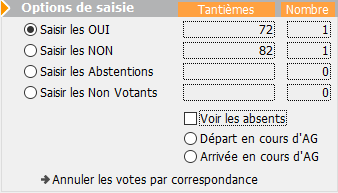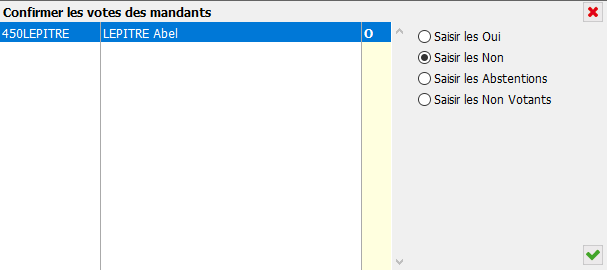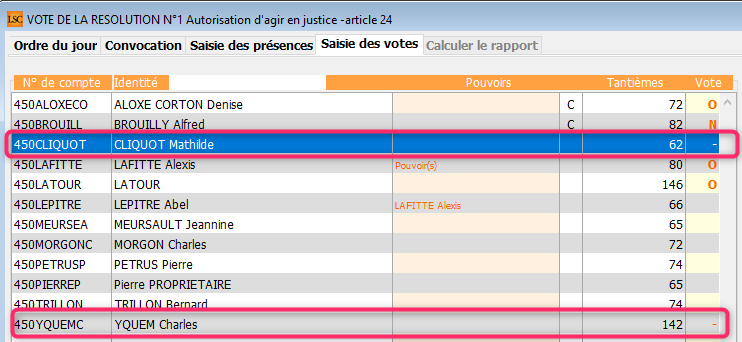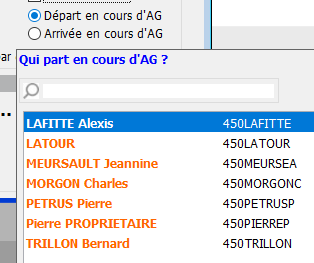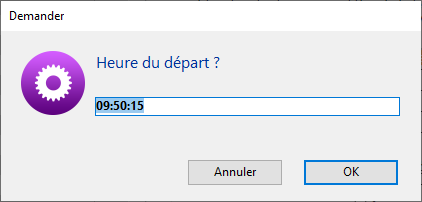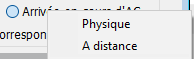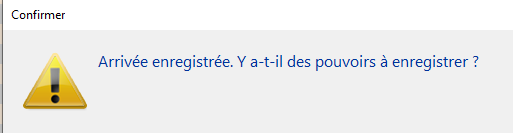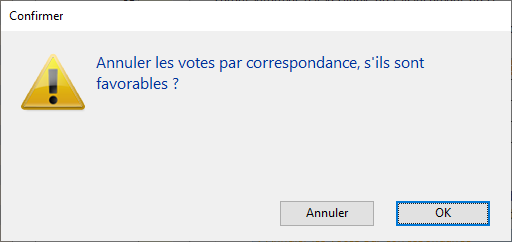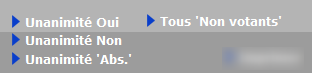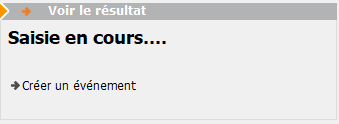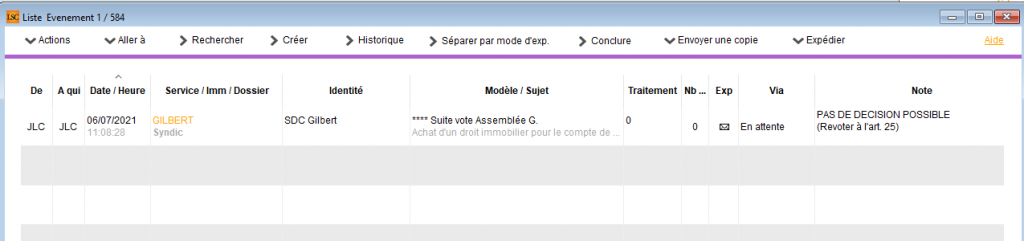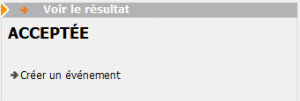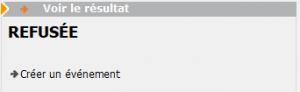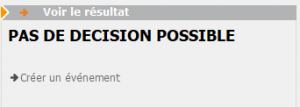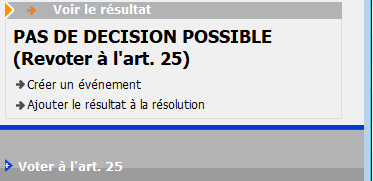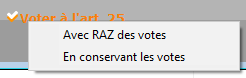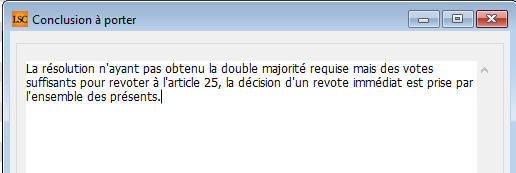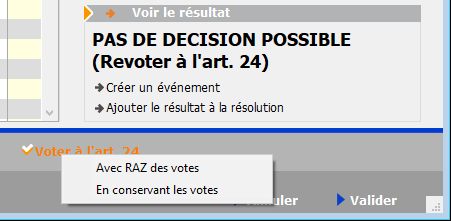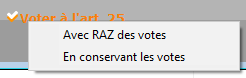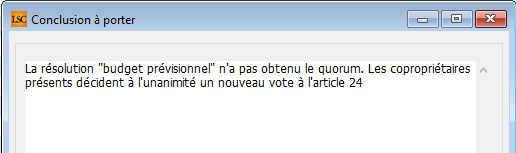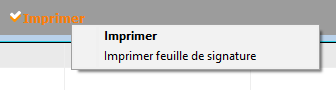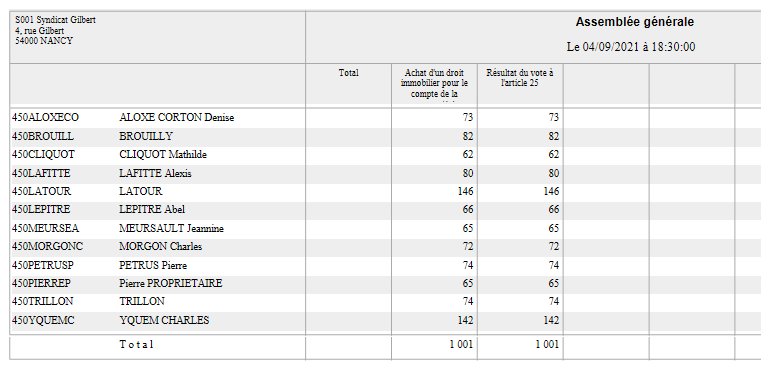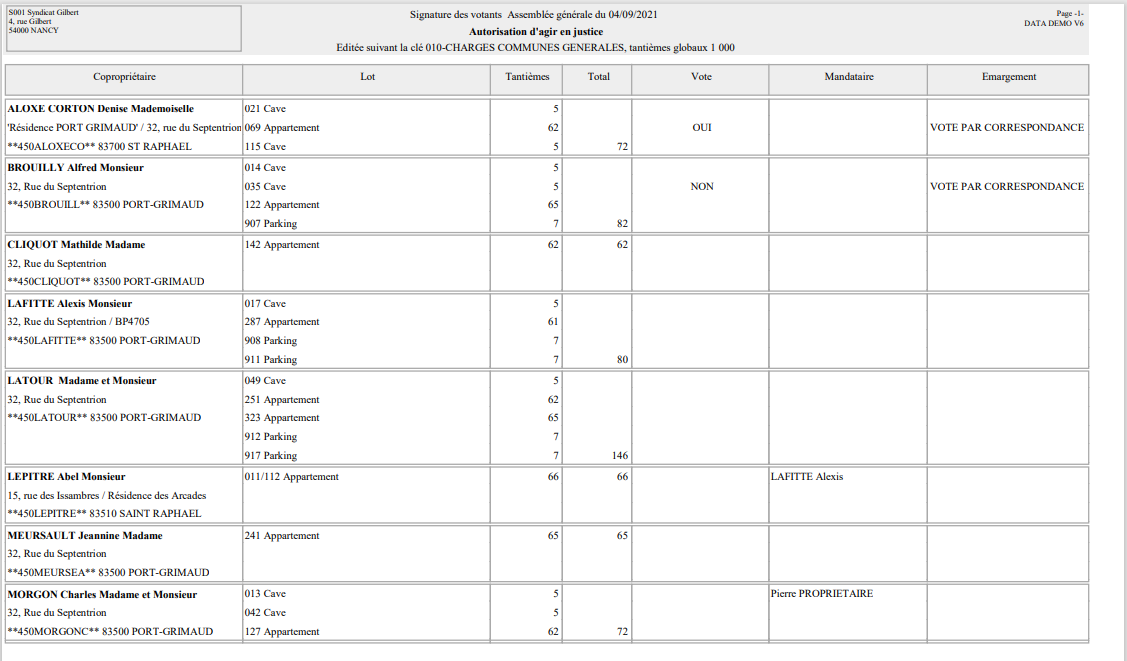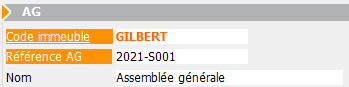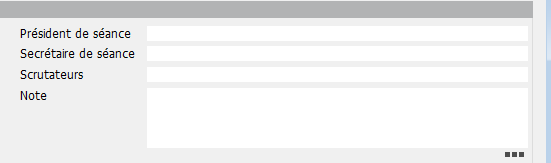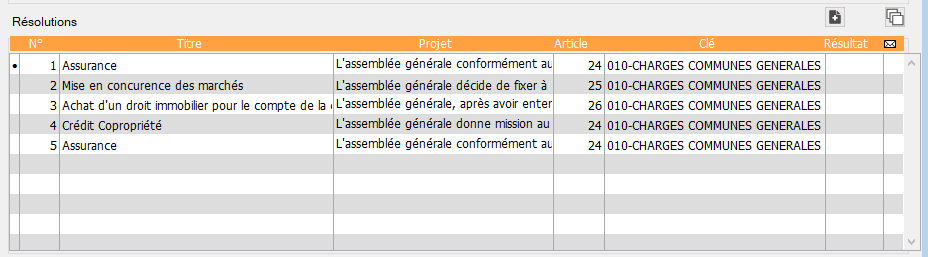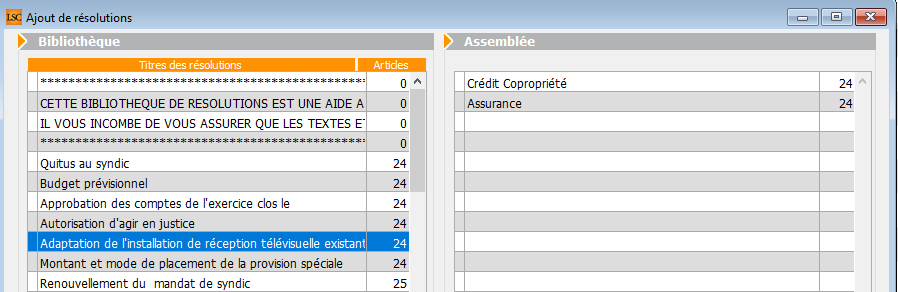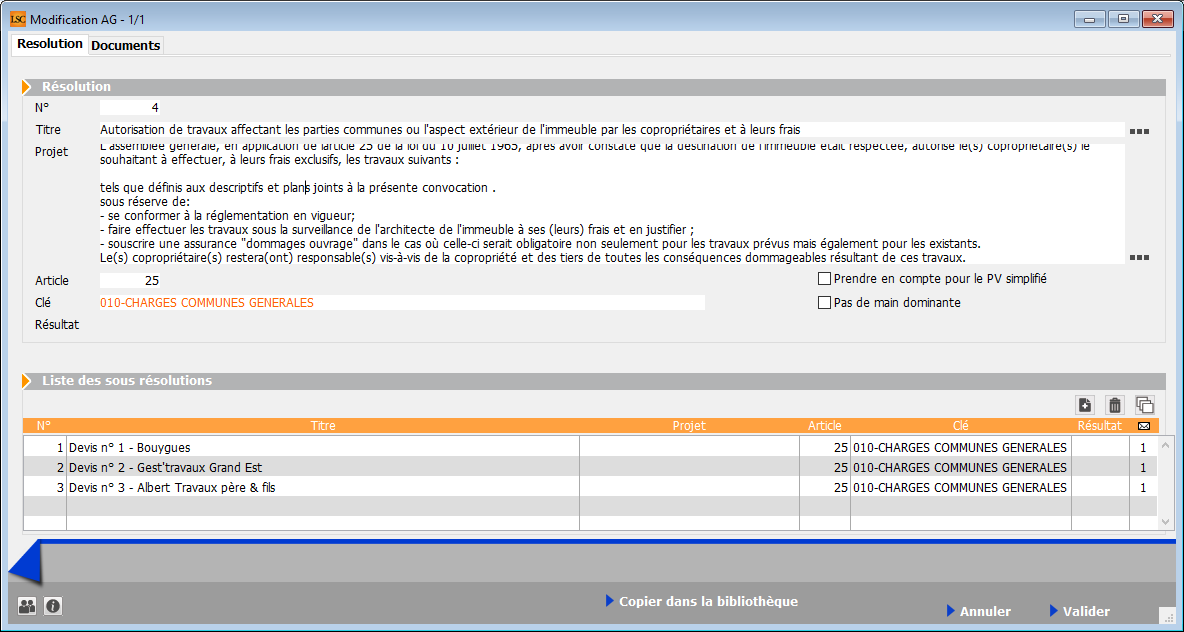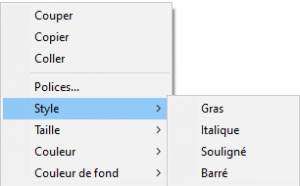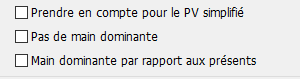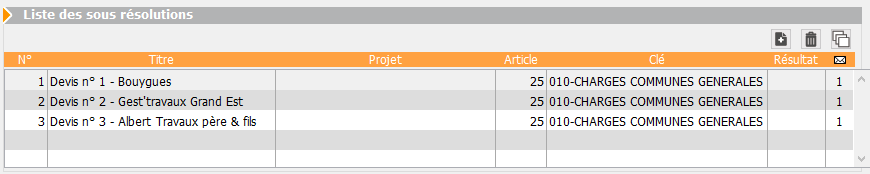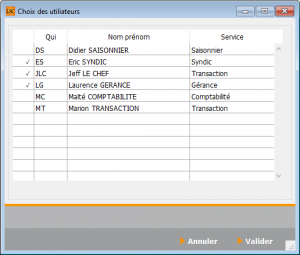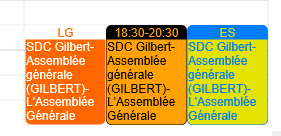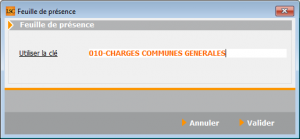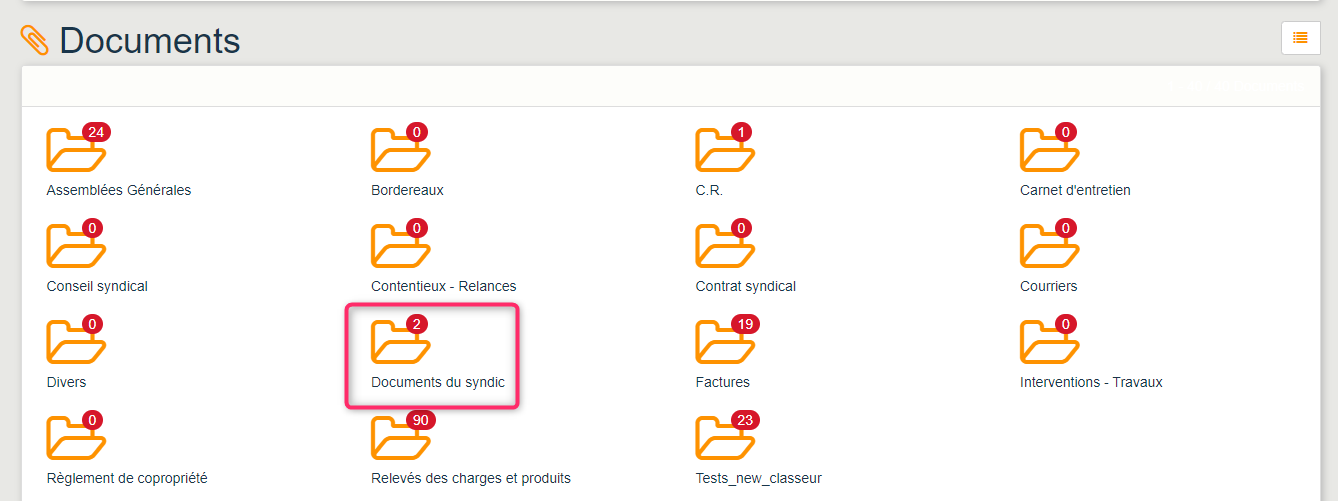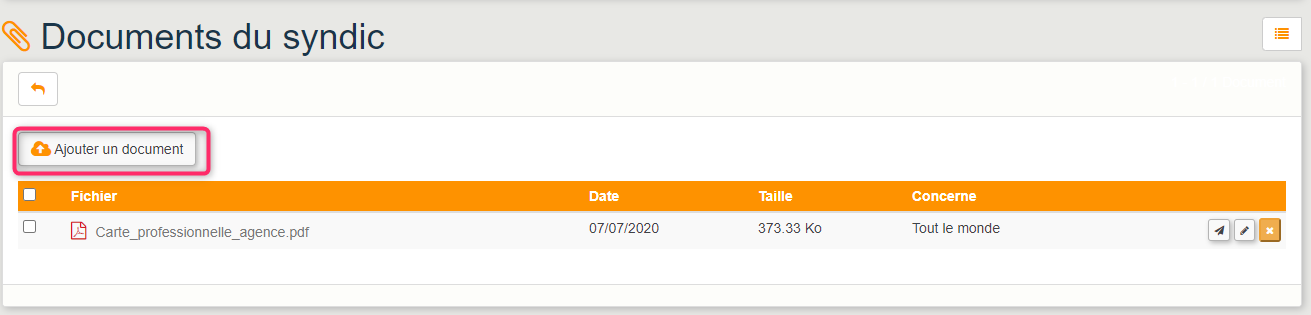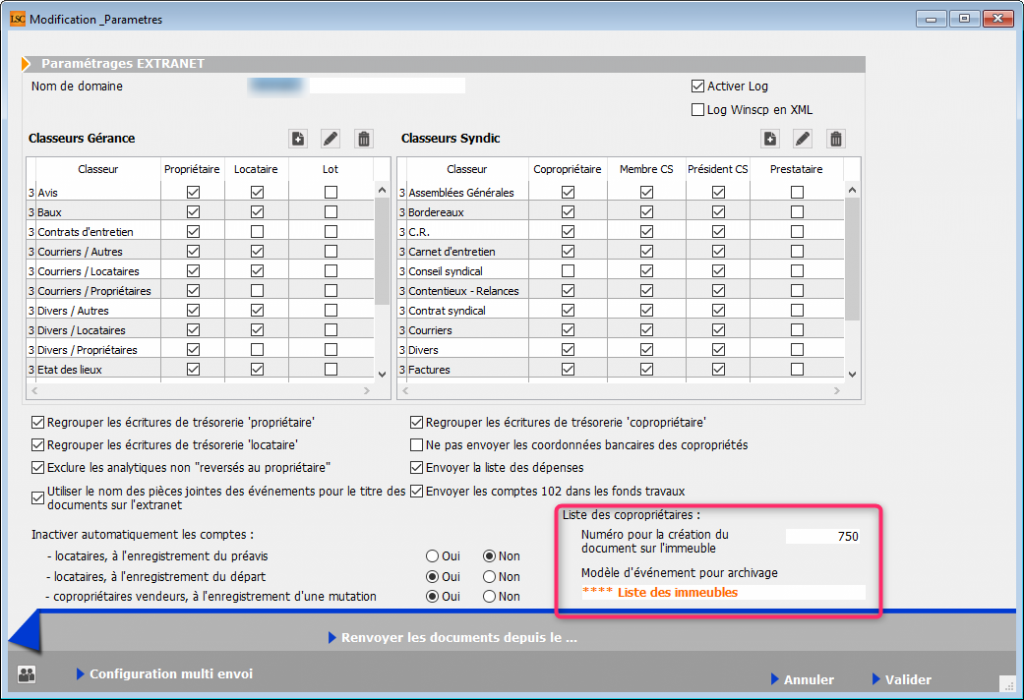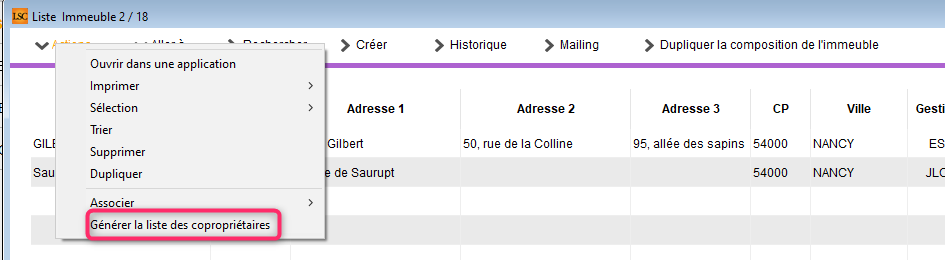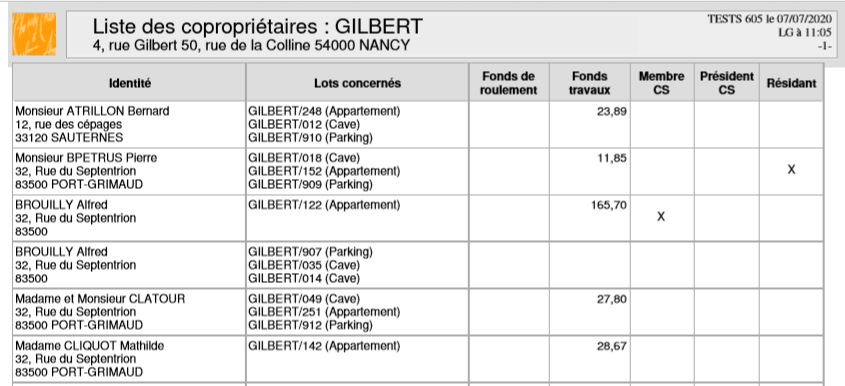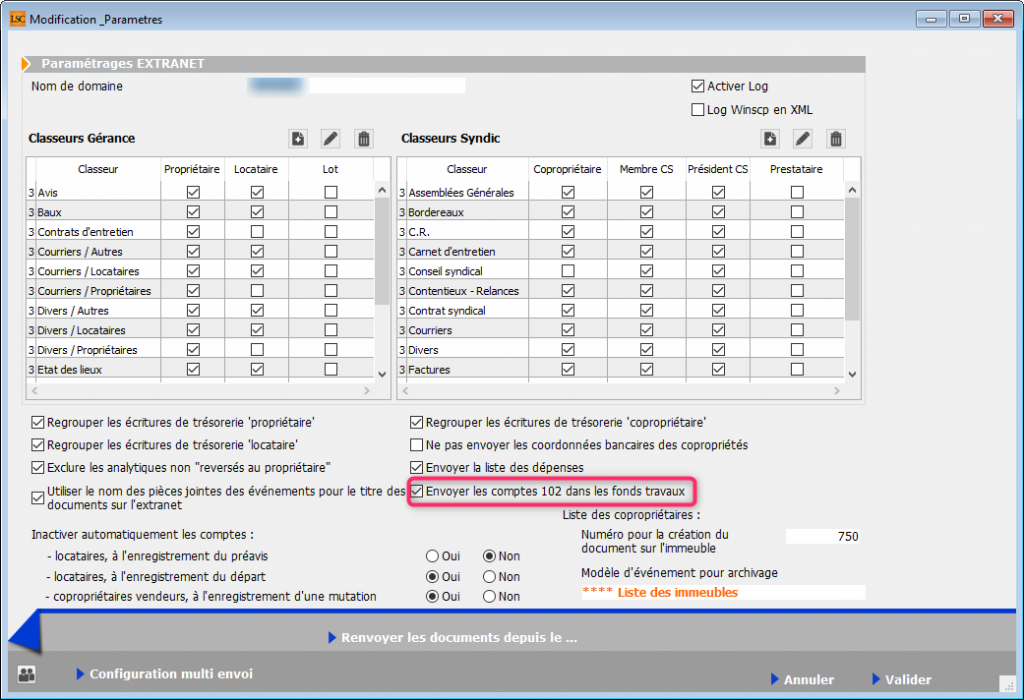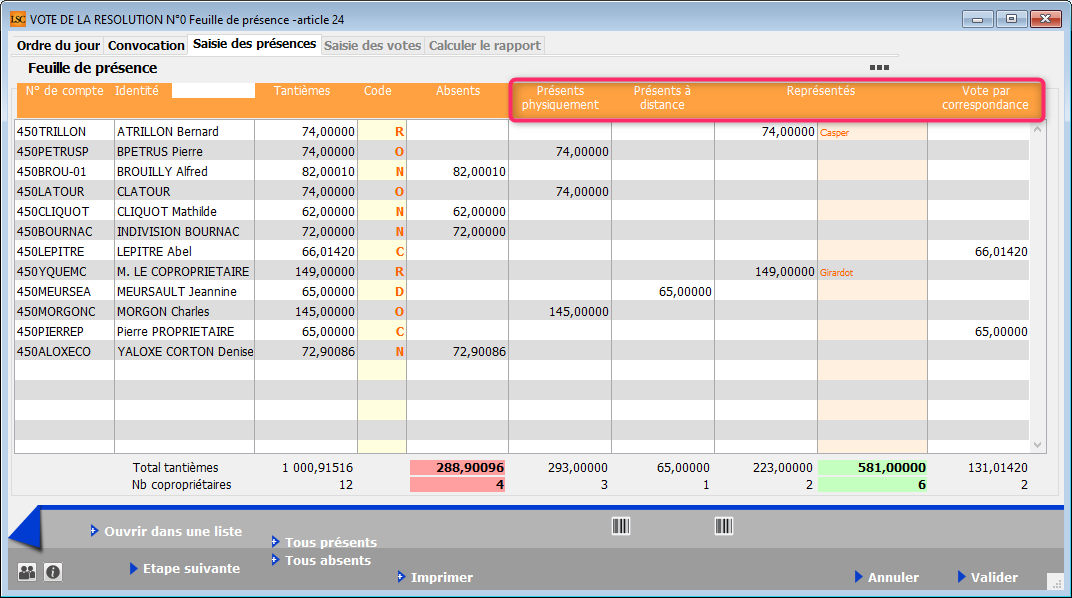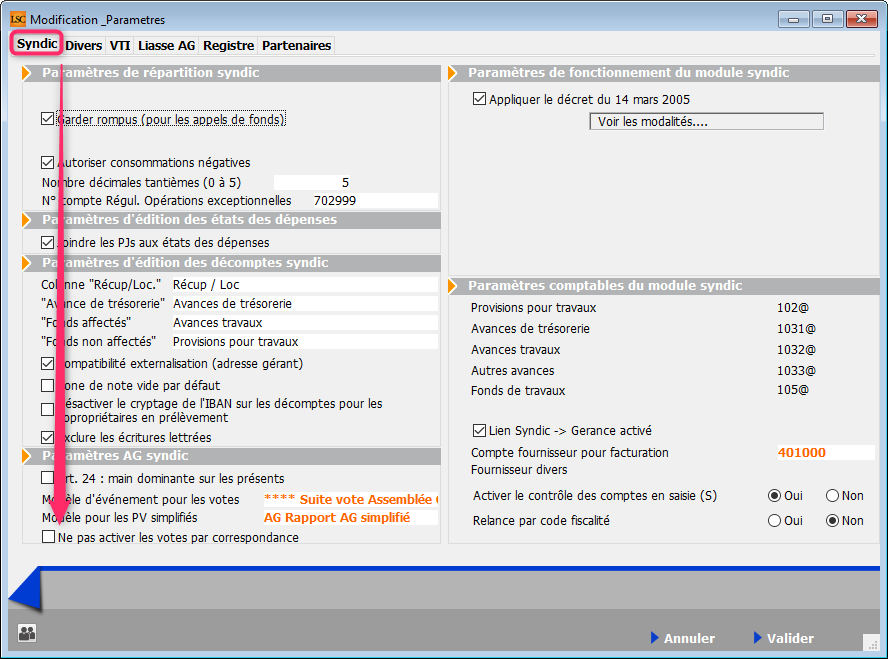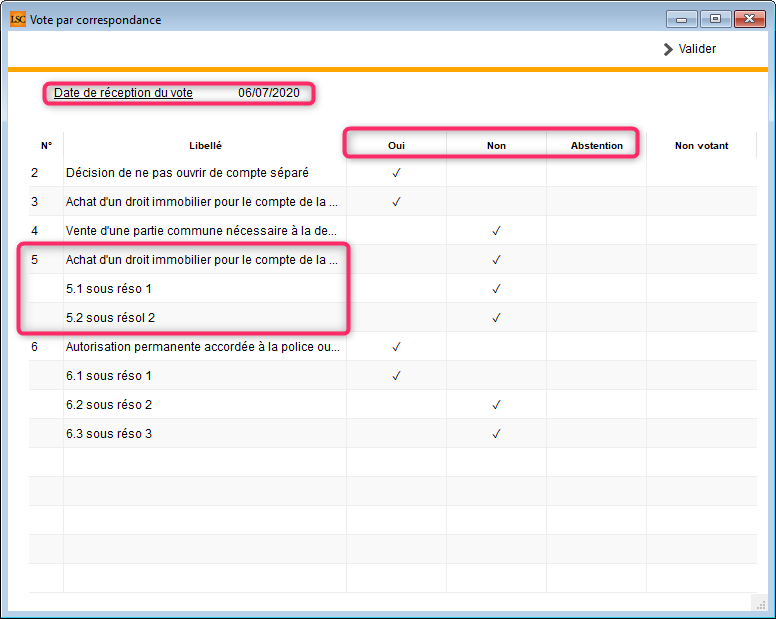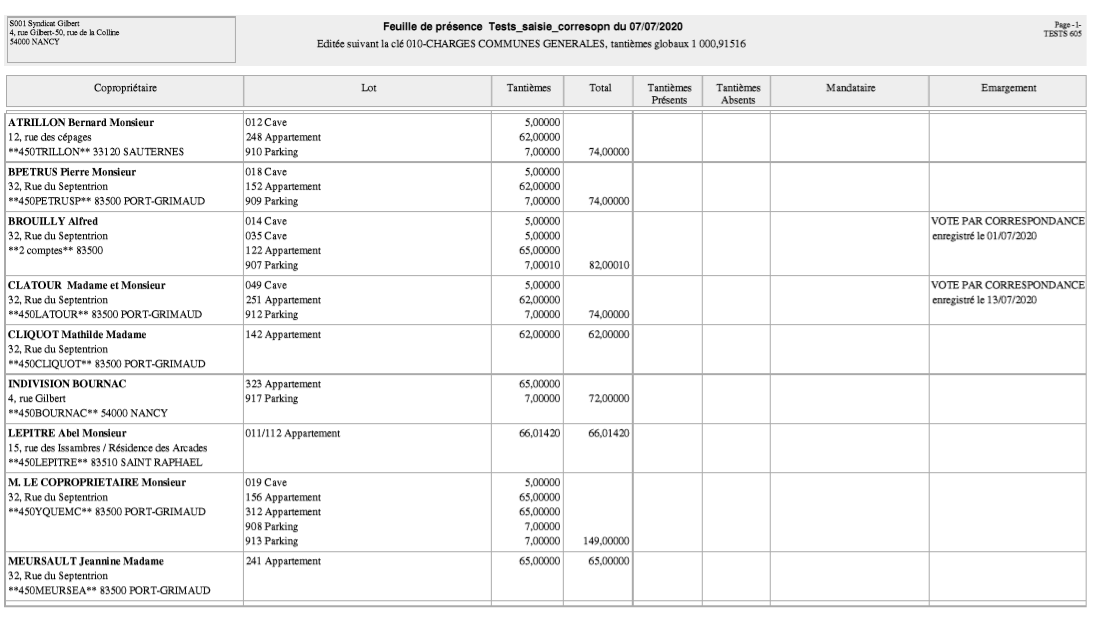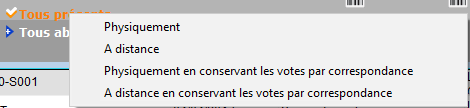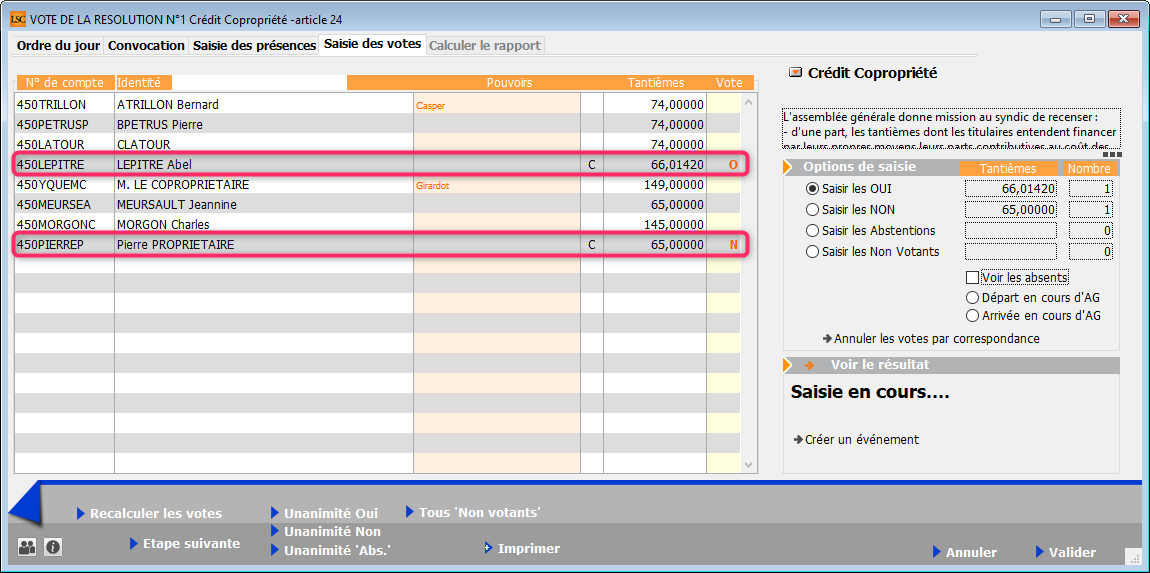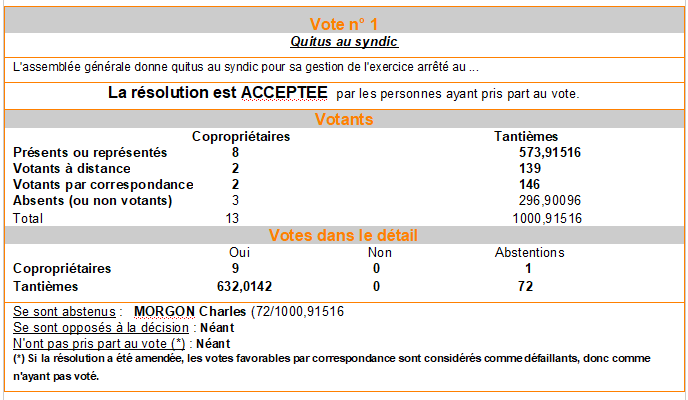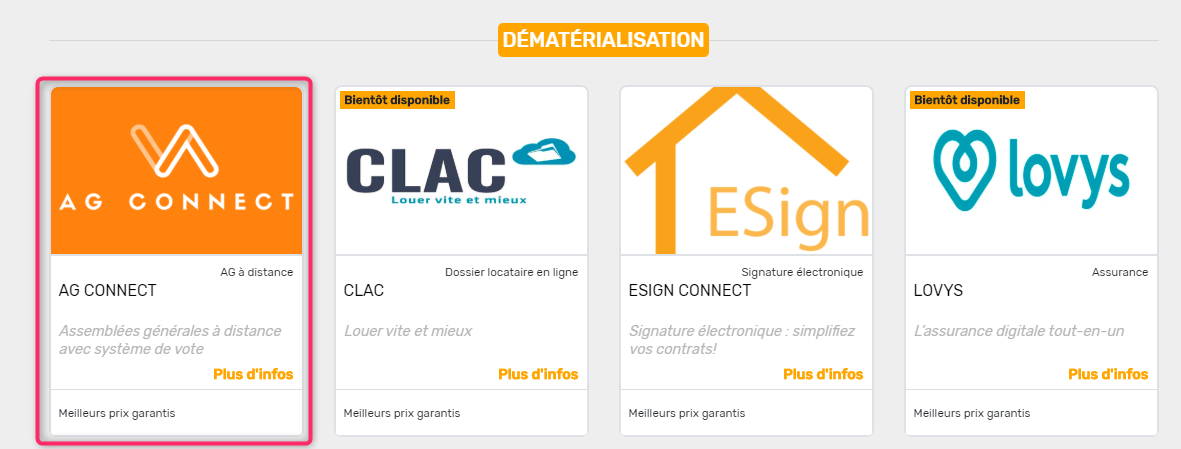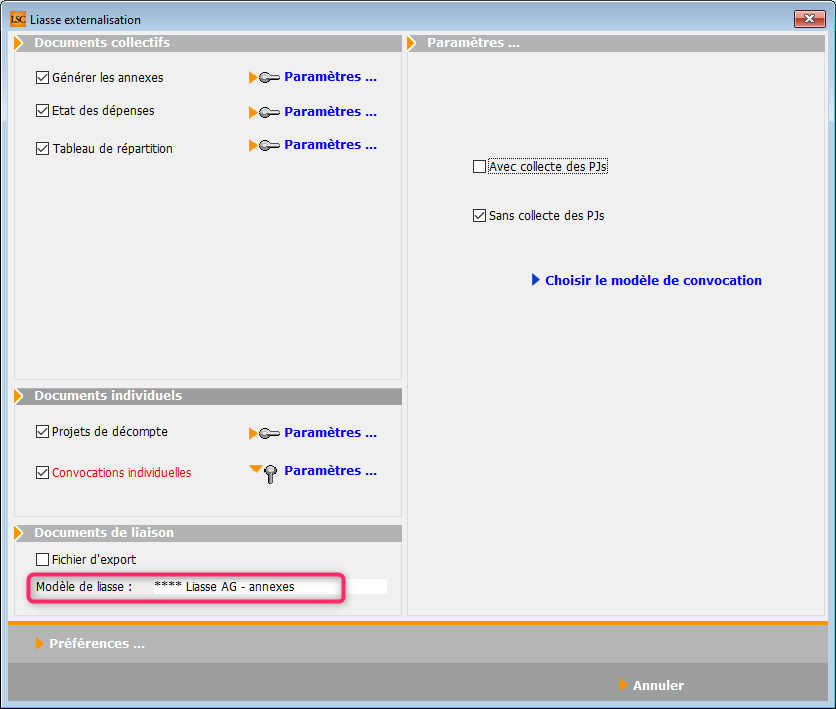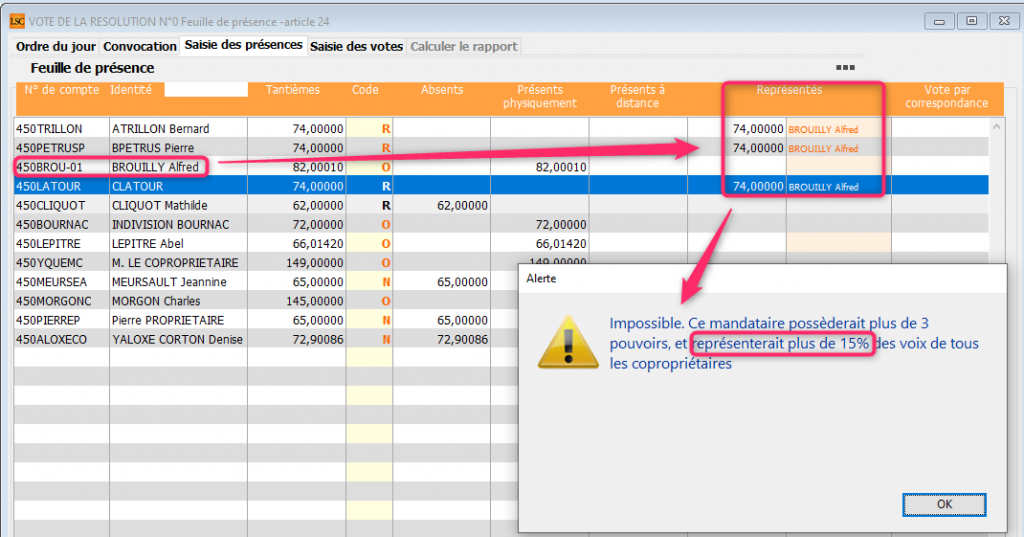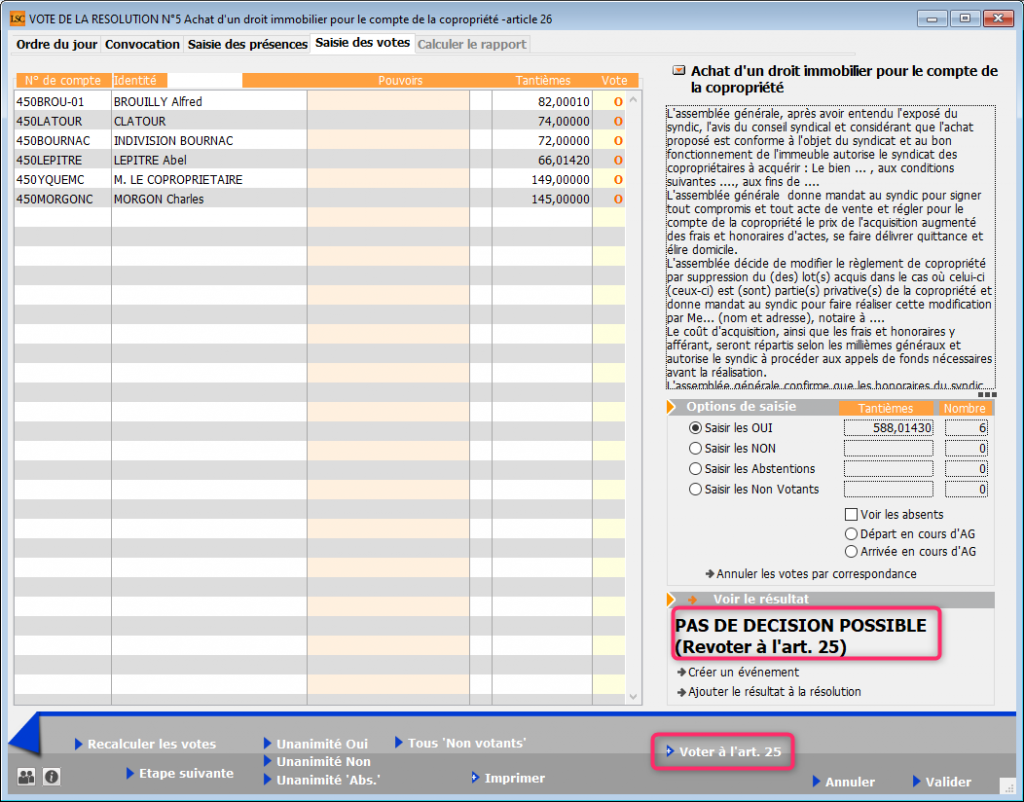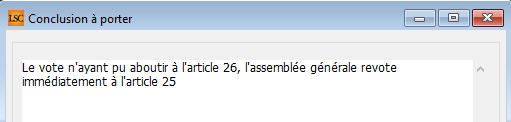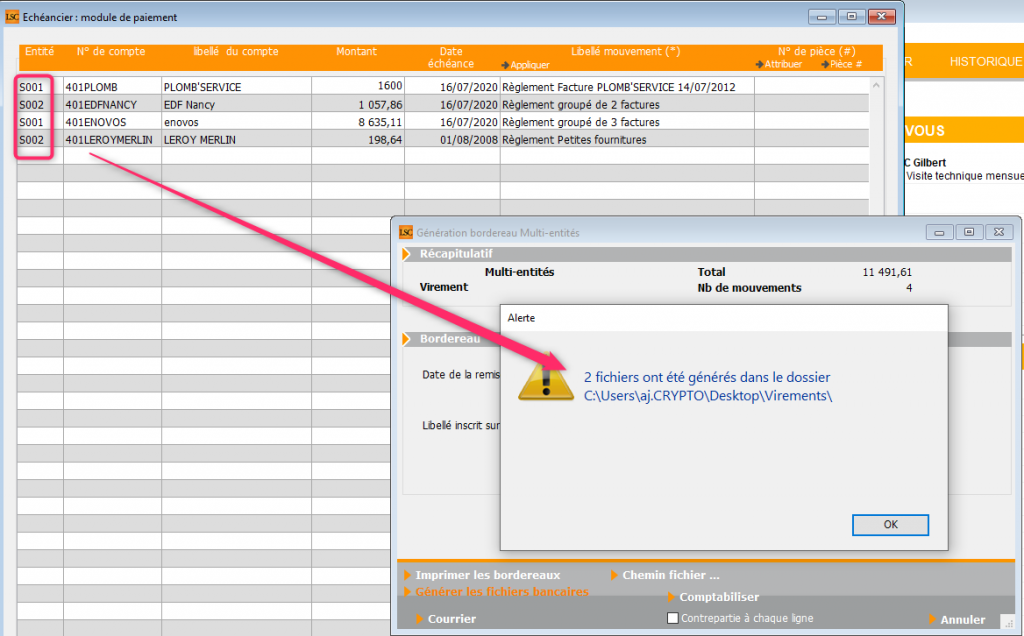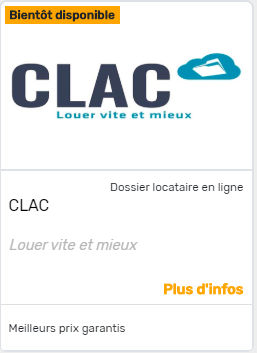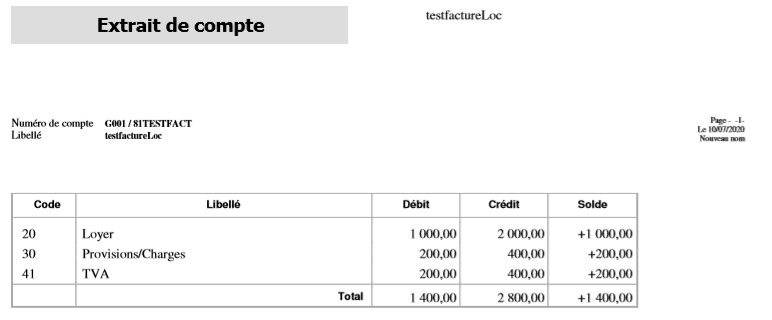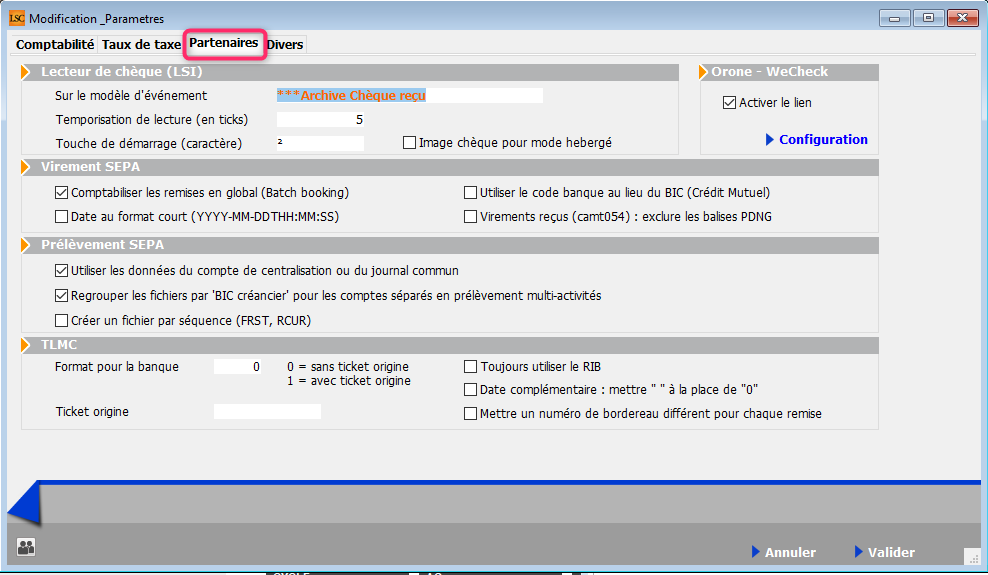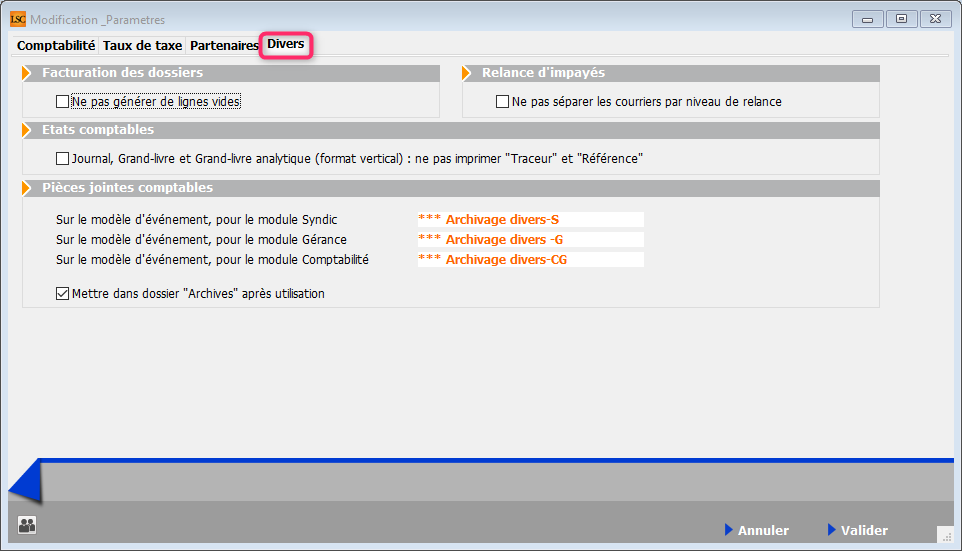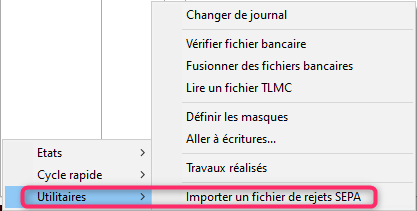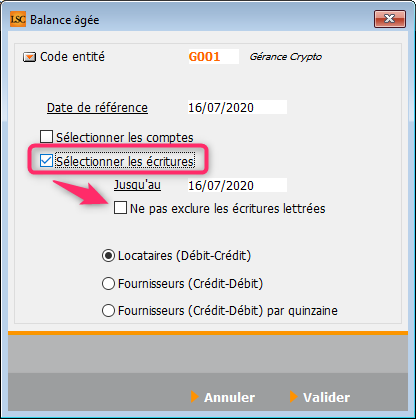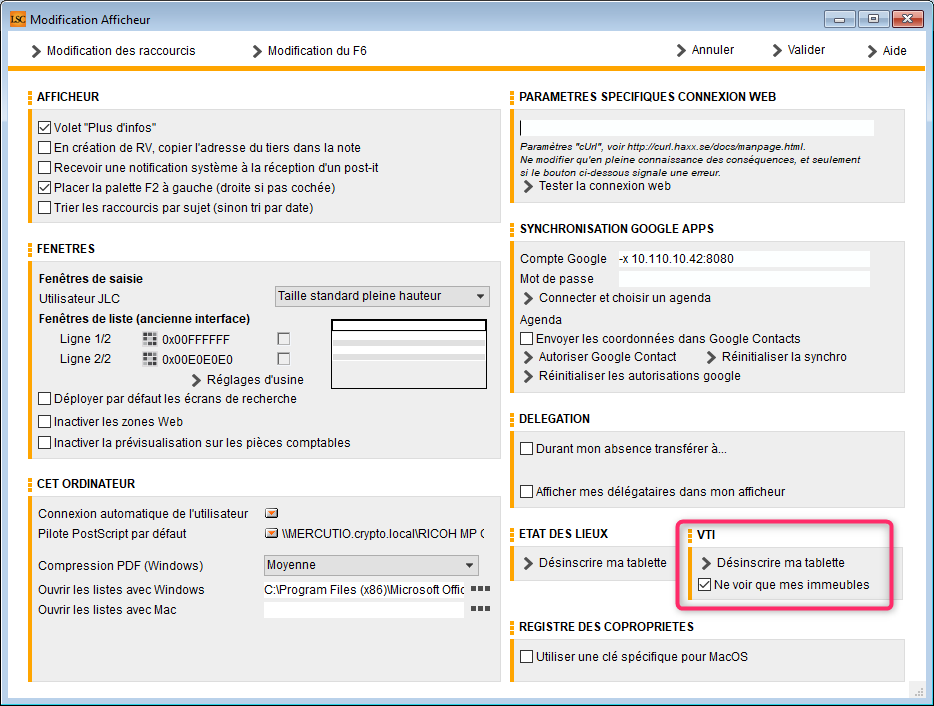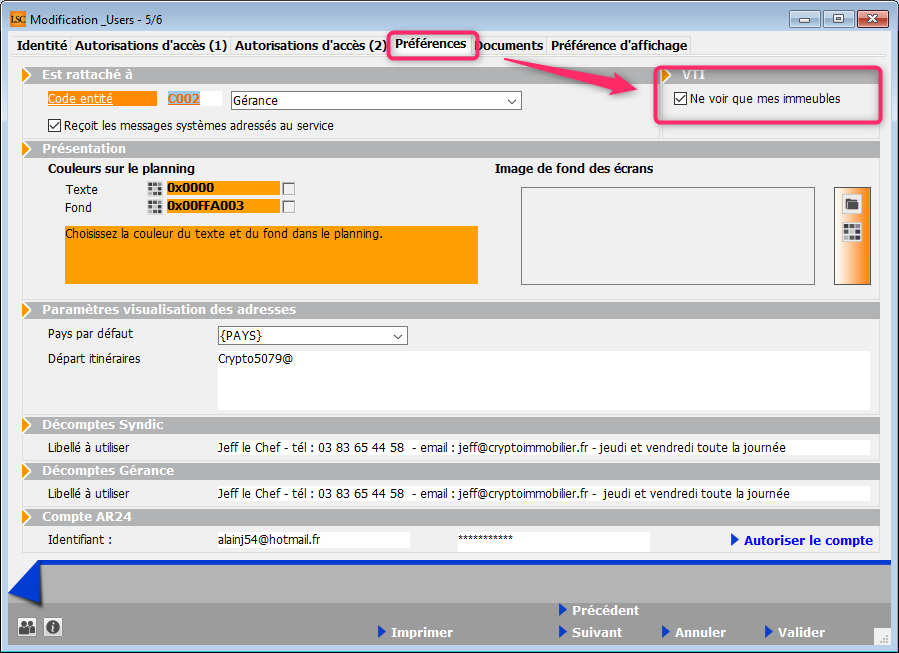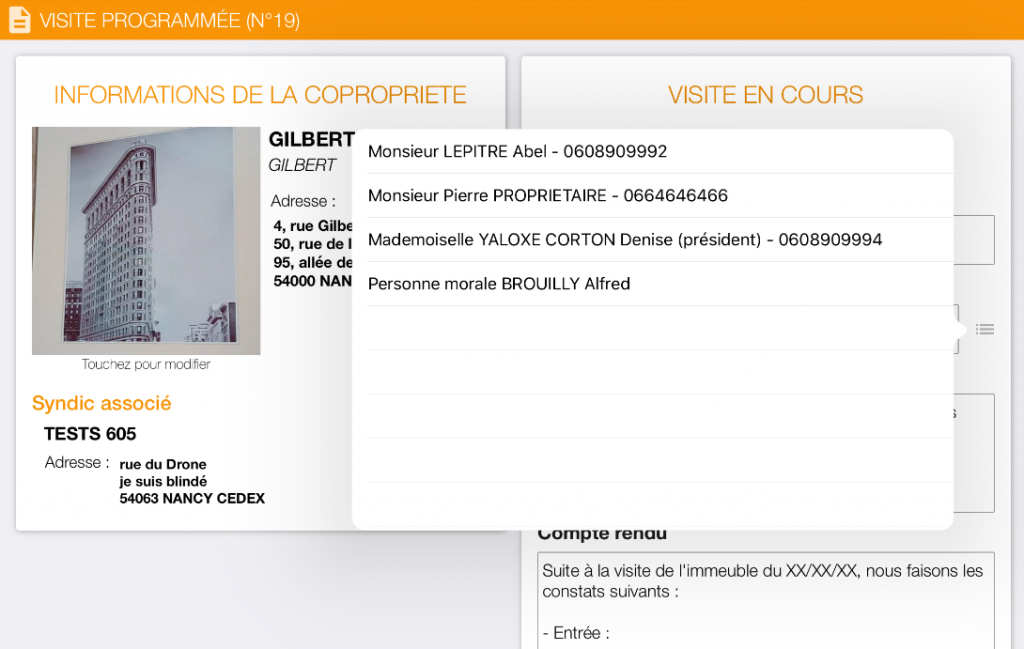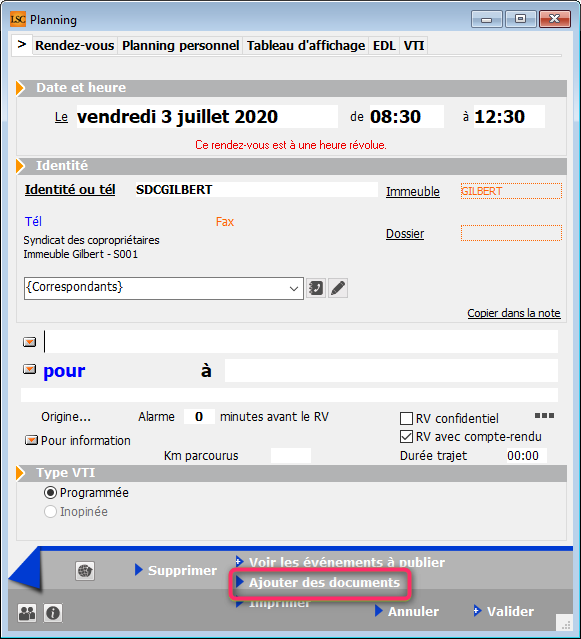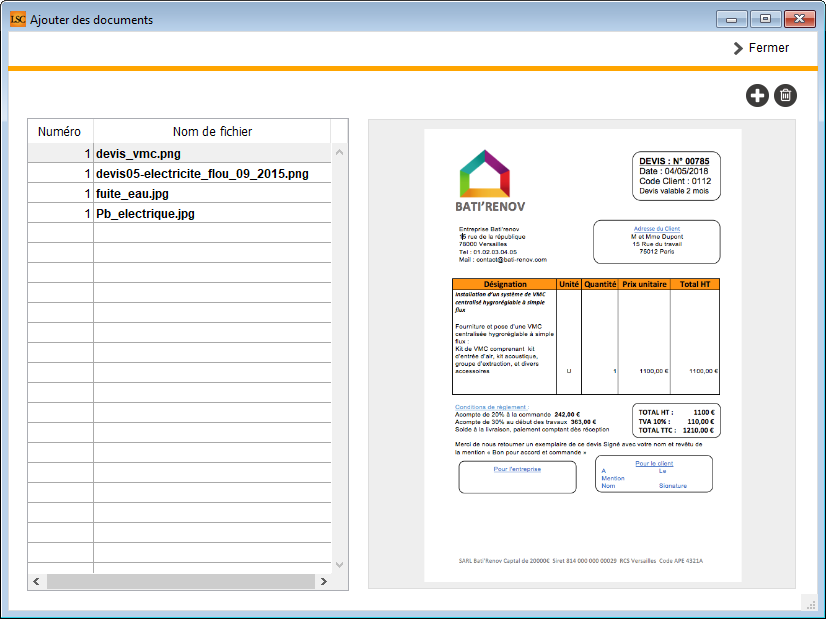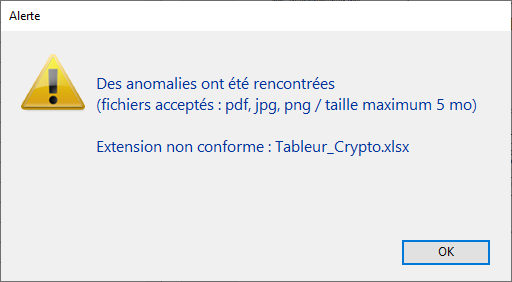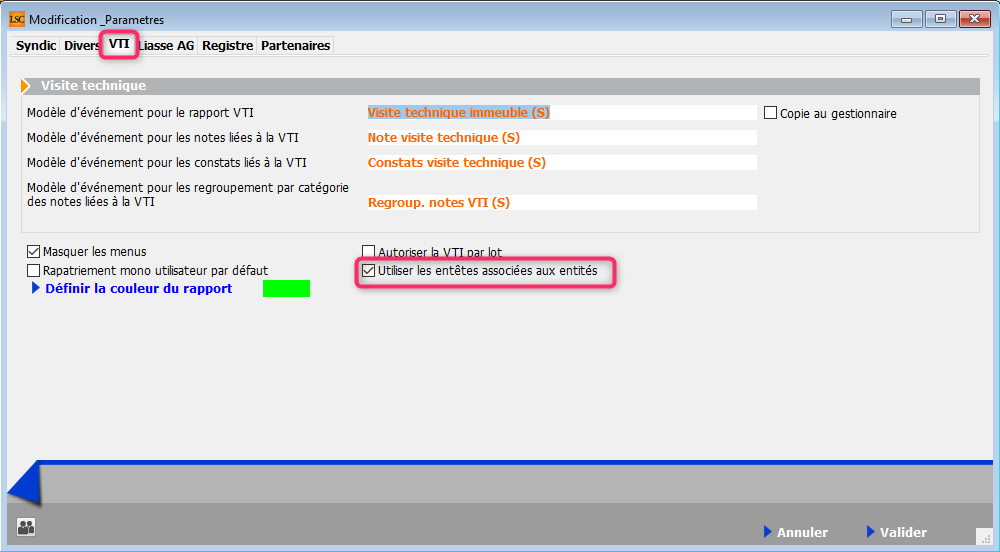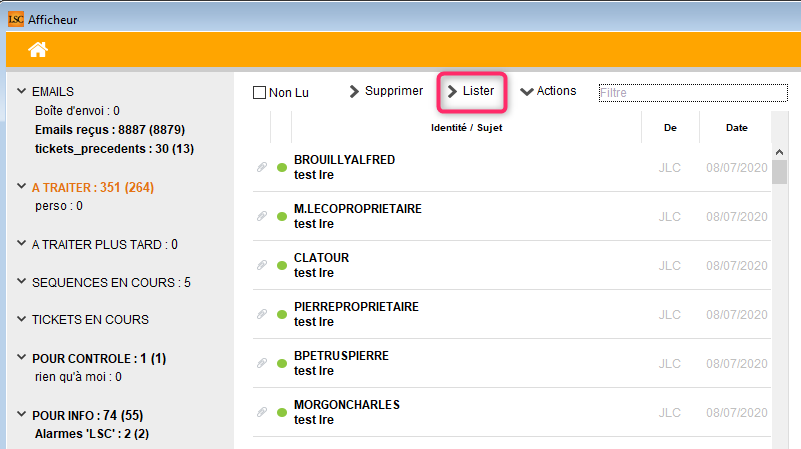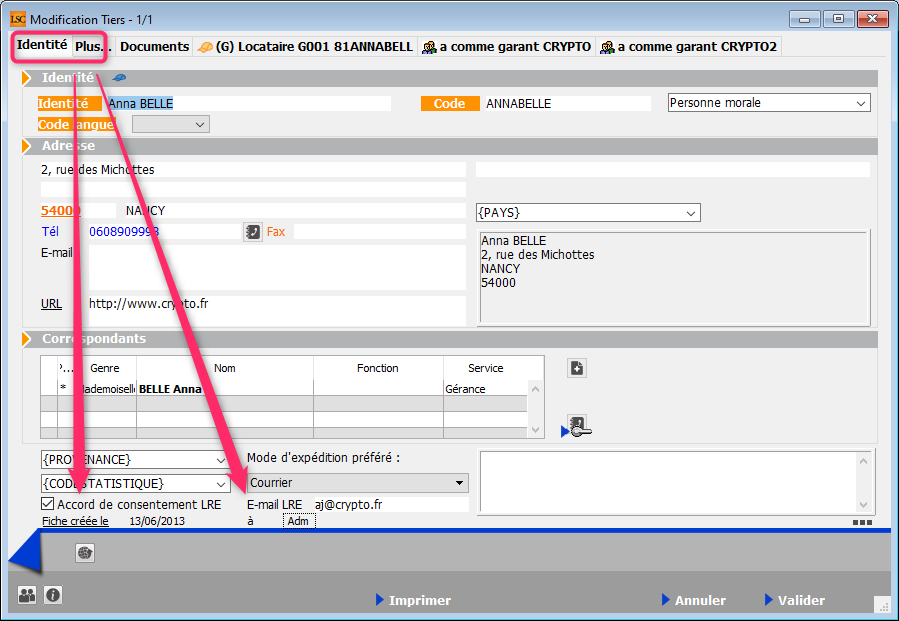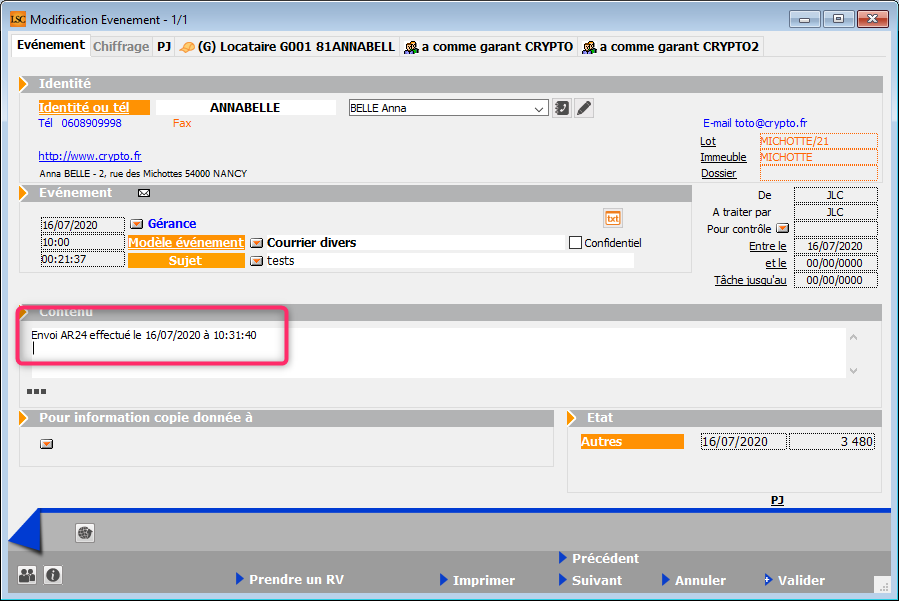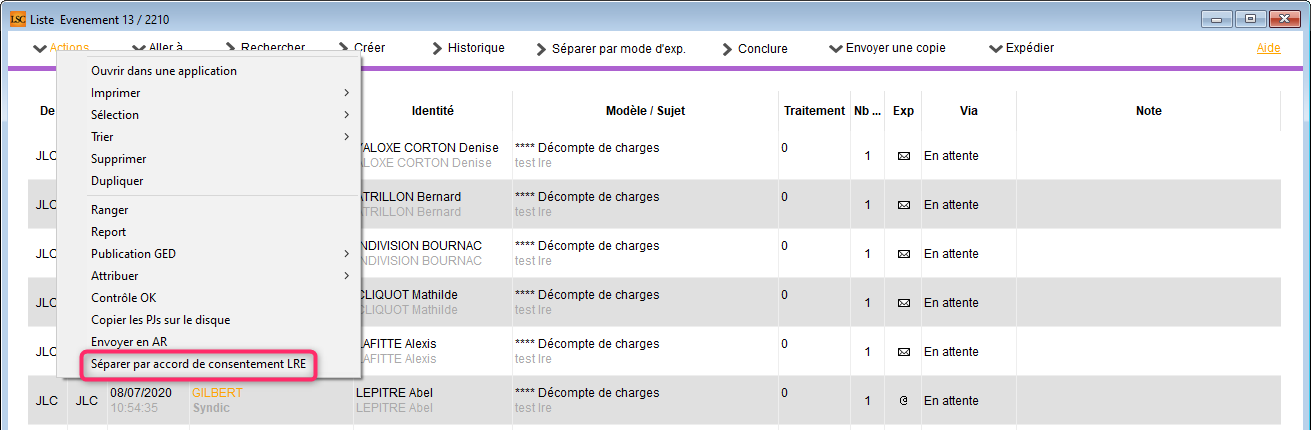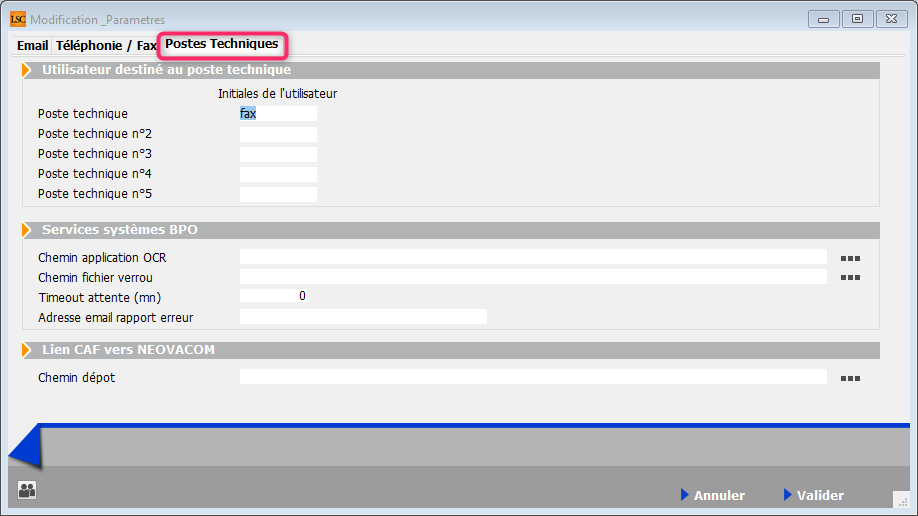Sommaire
Tous les points par module sont cliquables et permettent d’arriver directement sur la rubrique escomptée. Un bouton “retour sommaire”, placé au même niveau que chacune des rubriques énumérées ci-dessous permet de revenir en tête de document en un clic.
Les nouveautés sont affichées en bleu lorsque vous accédez au chapitre demandé…
Survolez les titres et si un pictogramme apparaît, il devient “cliquable” pour afficher le chapitre souhaité…
Nouveautés et corrections de la version 6.0.6r1
Extranet (service client)
– Loi ELAN applicable au 1er juillet 2020
– Publier la liste des copropriétaires
-Modification d’un classeur existant
-Gestion de l’envoi des numéros de GSM
Module SYNDIC
ASSEMBLÉE GÉNÉRALE
-Vote par correspondance : toutes les nouveautés
-Vote à distance : AG Connect, notre nouveau partenaire
– Liasse externalisation : possibilité de créer des liasses par copropriétaire en création d’événement
-Gestion des pouvoirs
-Nouvelles règles de vote : article 26-1 en 25 – 25-1 en 24
Virements multi-entités
Amélioration du traitement
CORRECTIONS DIVERSES
Fiche Lot
Module GÉRANCE
– Partenariat avec CLAC – Gestion du “candidat-locataire”
– Compte locataire : nouvelle impression d’un compte
– Trop perçu
Module comptabilité
– Paramètres : nouveaux onglets
– Pièces comptables : 1 modèle par module
– SEPA : gestion des rejets
– Balance âgée : nouveau paramètre
Corrections diverses
Brouillard d’encaissement : import CAMT 054
CAMT 053 & 054 : amélioration de la recherche de l’entité
Multiline
Module TRANSACTION
-Lots disponibles : proposer x lots
Tous modules
– Modification en liste
Module VTI
– Gestion des documents annexes
– Gestion des logos/entêtes par entité
– Gestion du tiers lié aux événements crées au retour à l’agence
Module Organiseur
– F5 : afficheur
– F7 : liste des événements : gestion des LRE
– Liste des tiers correspondants (accès via F8, aller à…)
– Signature électronique : placement signature multi-signataires (colocataires, …)
CORRECTIONS DIVERSES
Corrections diverses
Myco
Divers
Administration
– Postes techniques 4 & 5
EXTRANET
Nouveautés liées à la loi ELAN
Préambule
La loi ÉLAN vous impose de publier un certain nombre de documents sur l’extranet, de deux catégories différentes :
- A l’endroit de l’ensemble des copropriétaires
Règlement de copropriété, fiche synthétique, contrat de syndic en cours, etc…
- Pour les Conseils Syndicaux
Pour cette seconde catégorie, nous pouvons même la subdiviser en deux car des documents concernent l’ensemble de votre portefeuille (votre carte professionnelle ou R.C. par exemples) alors que d’autres sont limités à la copropriété (relevés de comptes bancaires, balances générales, etc…
Comment allez-vous y procéder pour publier ces informations ?
Rien ne change pour les copropriétaires et les conseils syndicaux pour ce qui est lié à l’immeuble. Les événements crées, chronotés et publiables dans LSC seront vus par ces différentes catégories.
Nouvelles options
Publier un document relatif à l’ensemble de votre portefeuille
Comme la publication depuis LSC est gérée par immeuble, nous avons jugé préférable de travailler directement depuis l’extranet pour ajouter ce type de fichier.
Connectez-vous à votre extranet, allez en Syndic, puis sur Documents pour constater qu’un nouveau dossier a été ajouté : DOCUMENTS_du_SYNDIC
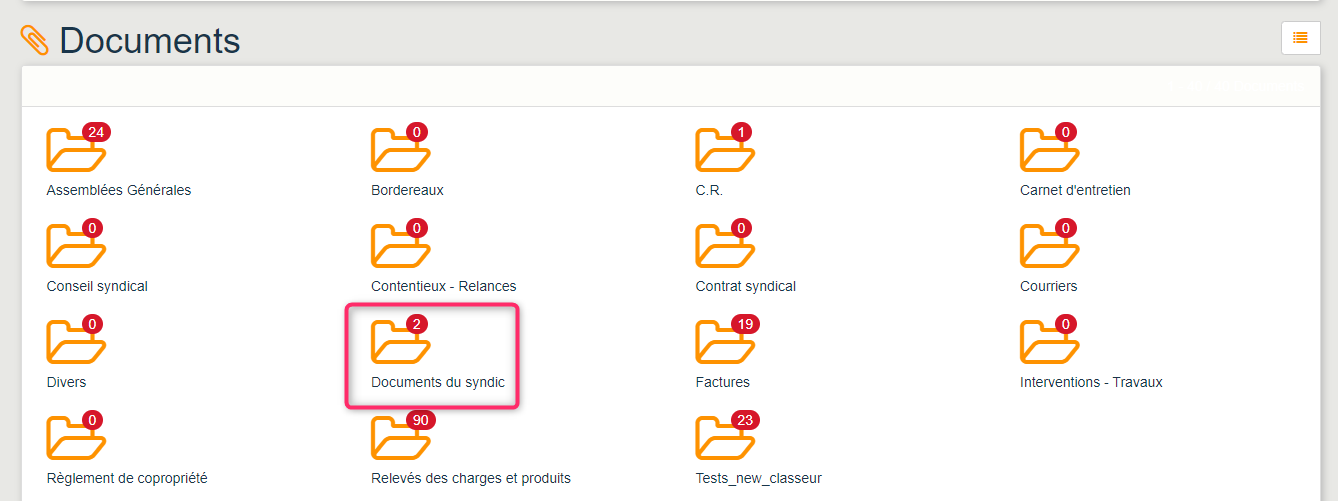
Le principe est simple… En ajoutant tout document à ce niveau, tous les membres d’un conseil syndical, tous immeubles confondus verront ce dossier et son contenu dans leur espace personnel
Comment ajouter un document ?
Très simple, ouvrez le dossier, cliquez sur “ajouter un document”.
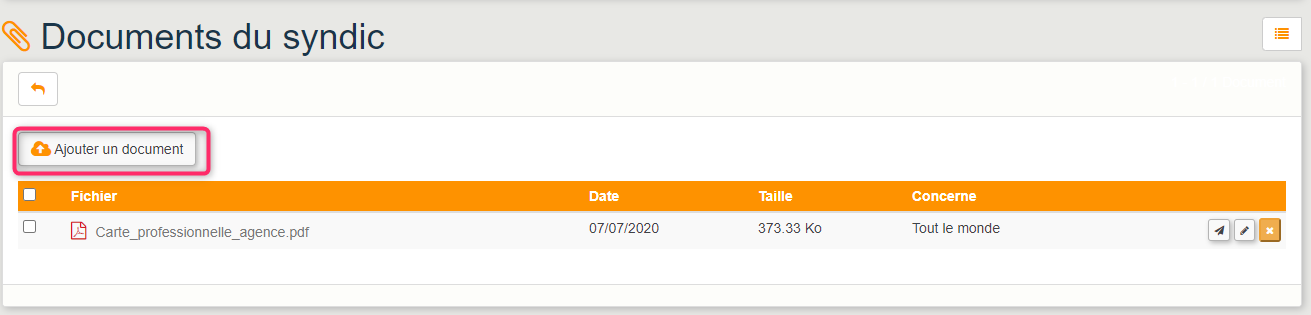
Si vous désirez le supprimer, il suffit de la cocher puis de cliquer sur la croix située à droite du fichier.
Contrairement à la publication faite depuis LSC, vous travaillez en temps réel
Publier la liste des copropriétaires
Autre document obligatoire à destination du conseil syndical, la liste (à jour) des copropriétaires.
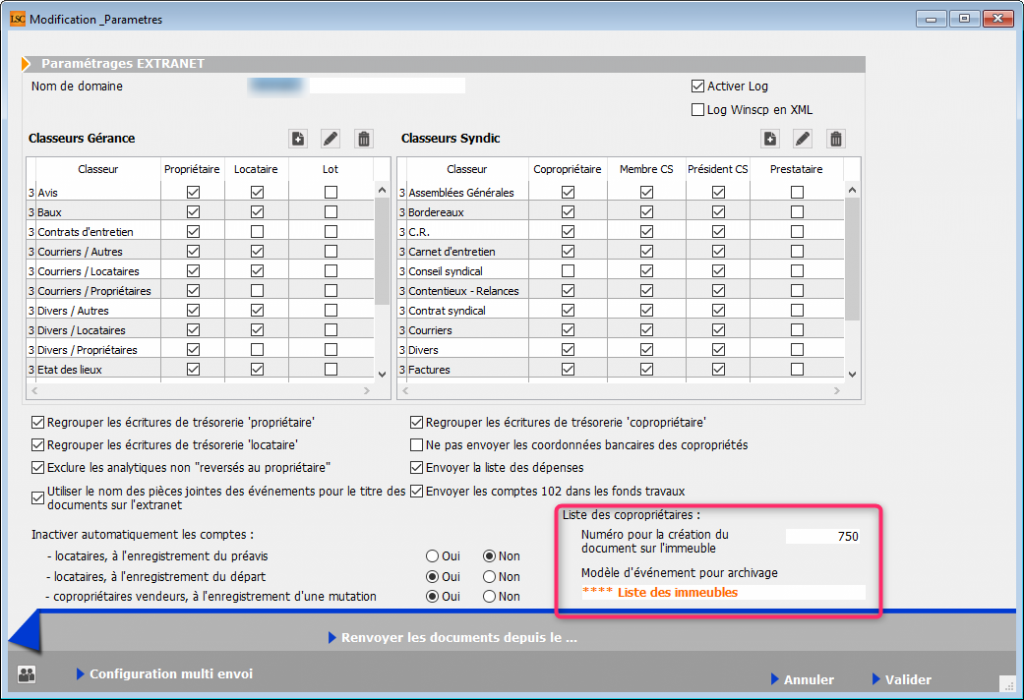
Modèle d’événement “liste des immeubles”
Avant tout, il faut créer un modèle d’événement “liste des immeubles”, attaché à un dossier qui ne sera visible que par les membres du C.S.
Paramétrage
Dans les paramètres de l’extranet, deux nouvelles rubriques sont disponibles : Numéro pour la création du document sur l’immeuble ET Modèle d’événement pour archivage.
Ces deux informations déclencheront certains automatismes…cf. ci-après
Création des listes
Comme il vous faudra créer une liste par immeuble, une nouvelle fonctionnalité, à partir de la liste des immeubles, est accessible.
Depuis la liste, sélectionnez les immeubles à traiter puis, via le menu “Actions”, demandez “Générer la liste des copropriétaires
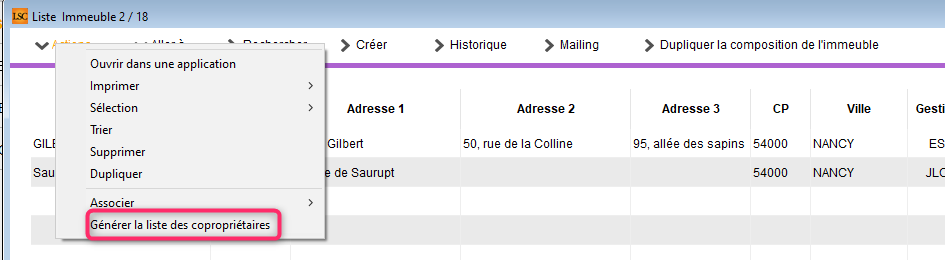
A l’issue de ce traitement, chaque immeuble se verra attribuer un fichier nommé “Liste_copropriétaires.pdf” dans l’onglet document avec le numéro défini dans les paramètres

En détail…
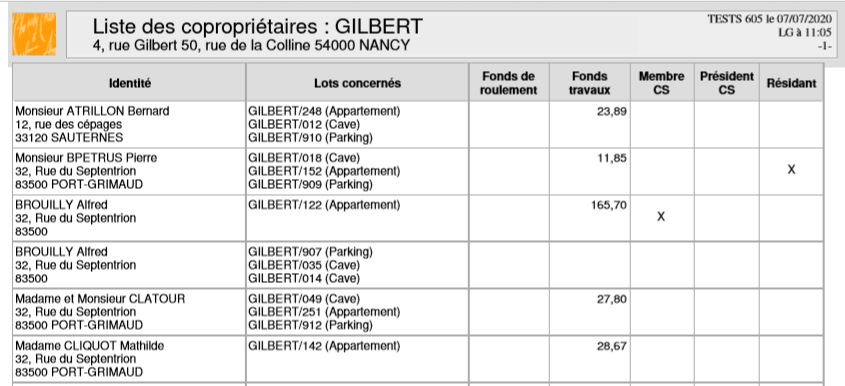
Publication de ces listes
Quand vous créez les liste depuis la liste des immeubles, un événement est également crée en parallèle par immeuble. Il sera donc publié dès l’envoi suivant…
Automatismes de mise à jour et publication des listes
Par essence, un fichier publié est figé alors qu’il vous faut tenir ces listes à jour sur l’extranet… Chaque liste sera automatiquement modifiée sur la fiche immeuble avec nouvelle création d’un événement puis publication sur le principe du “annule et remplace” dans les cas suivants :
- Lors de la saisie d’une mutation
- Si vous modifiez une fiche tiers attachée à une fiche copropriétaire
- Si vous modifiez une information dans une fiche copropriétaire qui a une incidence sur les données visibles sur la liste.
Publier le fonds travaux attaché au lot (compte 105)
Autre obligation de la loi ÉLAN, est de permettre à vos copropriétaires de visualiser le montant des fonds de travaux attaché à chacun de ses lots.
Le plan comptable étant normé, nous parlons ici des comptes de type 105 sur lesquels un détail des montants détenus par lot est toujours affiché. Le fait que vous soyez sur la dernière version de LSC suffit à automatiser cet envoi.
Les fonds ne sont envoyés que si le montant est différent de 0
Publier les comptes 102xxx
Le compte 105 ne montre que les fonds appelés et ne fait donc pas mention des autres provisions pour travaux décidés, liés aux comptes 102xxx. Pour ce dernier cas, nous avons ajouté, sur option, la possibilité de les publier également.
Dans les paramètres de l’extranet, une nouvelle boite à cocher vous permet cette activation.
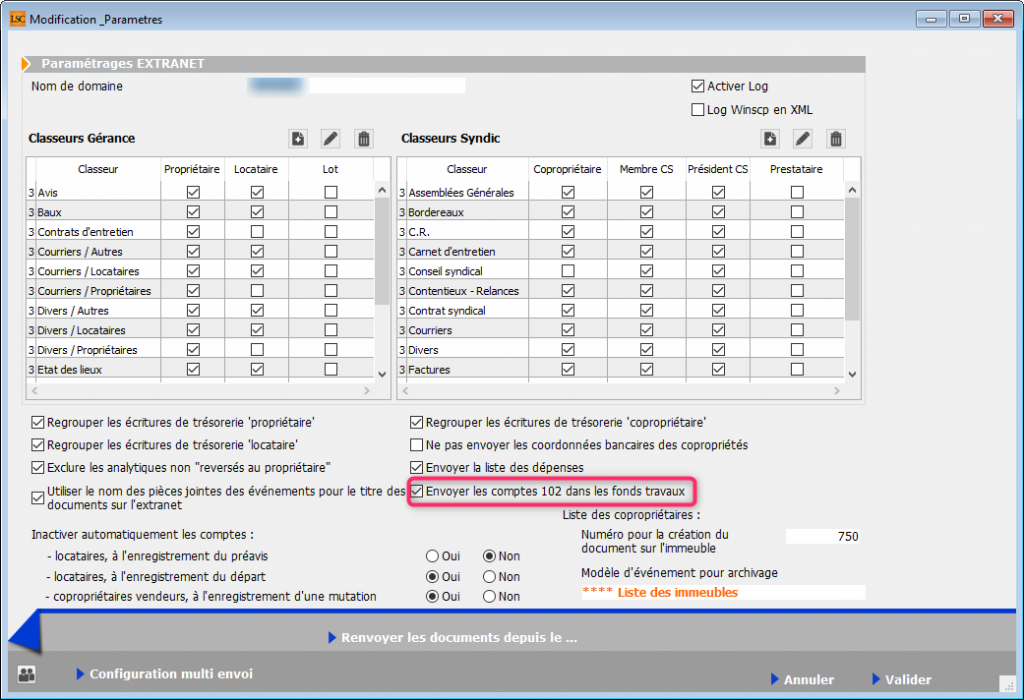
Gestion des numéros de téléphone mobile
Jusqu’à présent, seul un tiers avec un genre différent de “personne morale” était pris en compte pour l’envoi du GSM sur l’extranet.
Dorénavant, si un individu de type “personne morale” est trouvé, nous recherchons le correspondant principal et envoyons le numéro de portable lié.
Modification d’un classeur existant (correction)
La modification du nom d’un classeur existant pouvait ne pas être prise en compte sur l’extranet. Corrigé
Retour sommaire
Module TRANSACTION
Lots disponibles
Bouton “Proposer”
Tous les événements créés de type “historisation” reprenaient la note de l’événement du 1er lot traité. Corrigé
Retour sommaire
MODULE SYNDIC
Assemblée générale
Vote par correspondance
L’avènement du vote par correspondance entraîne beaucoup de changements dans la gestion d’une assemblée générale et cela se traduit des façons suivantes dans La Solution Crypto…
Formulaire de vote par correspondance
Un arrêté du 2 juillet 2020 fixe les modalités du vote par correspondance et notamment le formulaire que les copropriétaires doivent vous renvoyer au plus tard 3 jours francs avant l’assemblée générale. Cet envoi peut être fait par courrier ou par email.
En complément de notre version 6.0.6, nous vous mettons à disposition ledit formulaire, adapté à notre traitement de texte. Vous le trouverez sous deux formes :
- En modèle d’événement ne contenant que les informations lui étant inhérentes
- En pages complémentaires dans la convocation A.G, en remplacement des feuilles de vote qui feraient doublon si nous les conservions. En effet, même un copropriétaire désirant être en présentiel ou donnant pouvoir pourra se servir du tableau joint pour préparer ses votes.
Les modèles seront envoyés sur simple demande ou disponibles sur votre espace client via www.crypto.fr
Si vous désirez conservez votre modèle, vous pourrez vous servir du 1er cité ci-avant pour le copier / coller dans le vôtre. A votre charge d’en vérifier la cohérence globale…
Saisie des présences
Au delà du vote par correspondance, les copropriétaires peuvent aussi participer à l’AG à distance, requalifiant ainsi les copropriétaires en cinq catégories distinctes :
- Présents physiquement
- Présents mais représentés
- Présents à distance (nous y reviendrons dans le chapitre suivant)
- Vote par correspondance (pour ces derniers, il faut également saisir la date de réception du formulaire, qui sera reprise sur la feuille de présence)
- Absents
L’écran de saisie des présences de LSC reflète ce nouvel été de fait avec l’ajout de deux colonnes et le renommage des autres
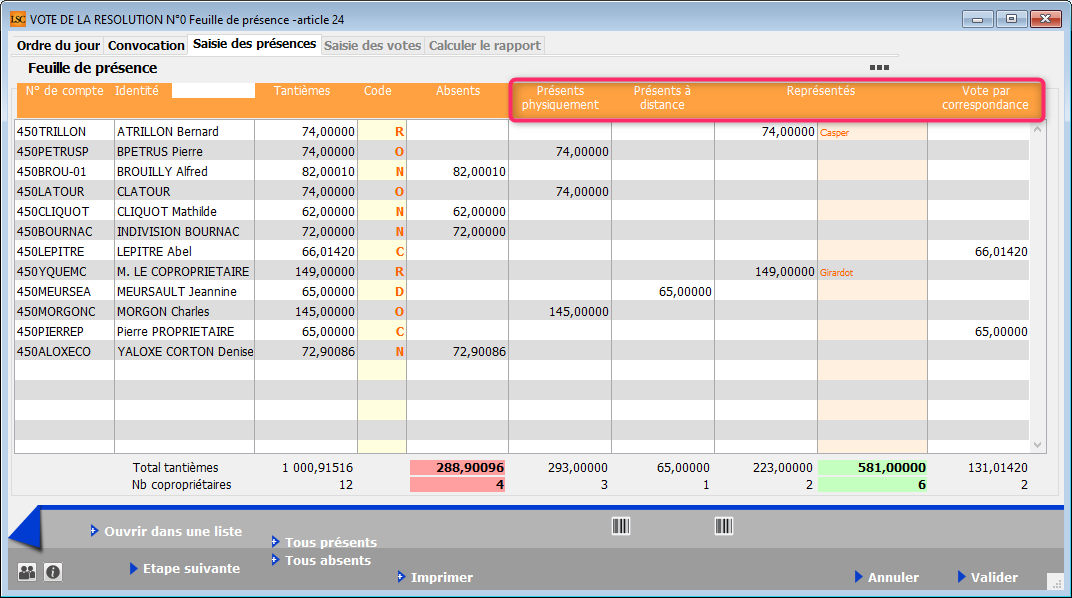
Chaque copropriétaire se voit donc affecté un code :
- Absent : N
- Présent physiquement : O
- Représenté : R
- Présent à distance : D
- Vote par correspondance : C
(Seuls les codes O et D peuvent être représentés)
Si vous ne gérez pas les votes par correspondance, il est possible de revenir aux anciens écrans en décochant une option présente dans les paramètres syndic de l’administration…
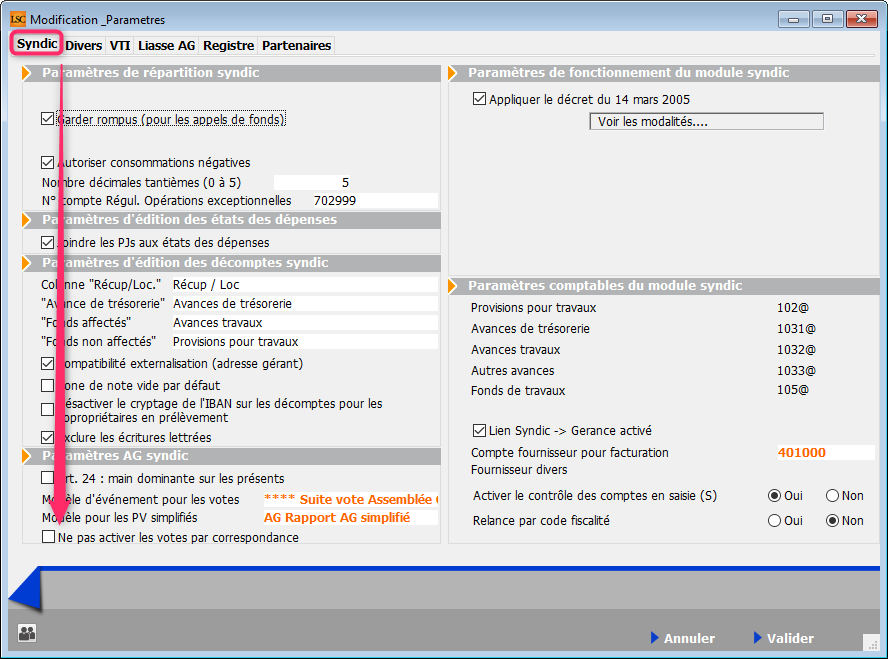
Particularités des votes par correspondance
Puisque vous recevez les instructions du copropriétaire au moins trois jours francs avant l’A.G., vous pouvez (devez ?) saisir les votes de ce dernier dès la saisie des présences.
En effet, un double-clic sur les tantièmes d’un copropriétaire dans la colonne “vote par correspondance” affiche un nouvel écran permettant ladite saisie :
Par défaut sont affichées toutes les résolutions (et sous-résolutions) avec un statut “non votant” + la date du jour comme date de réception du formulaire
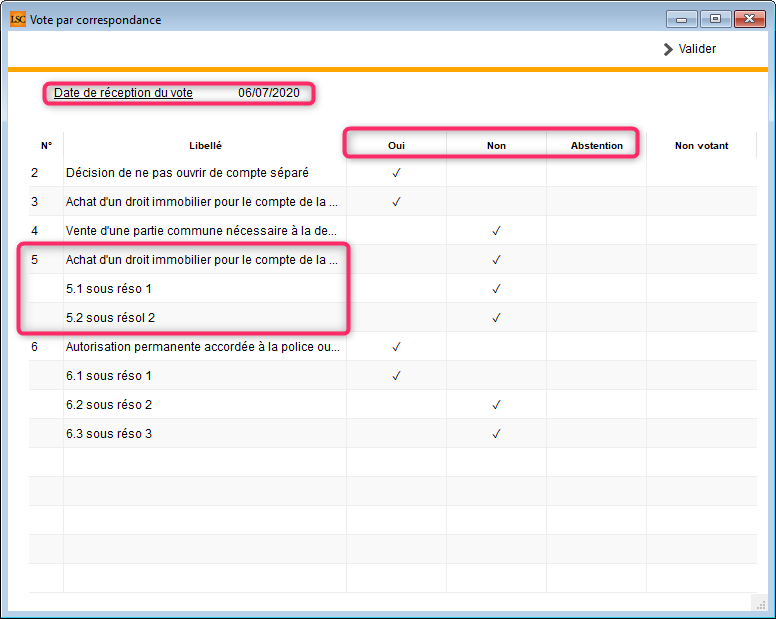
Saisissez les votes en cliquant simplement dans les bonnes colonnes. A l’issue, validez.
Vous noterez que les résolutions contenant des sous-résolutions sont affichées de façon différente pour une lecture simplifiée.
Conséquences ?
- Les votes sont enregistrés et seront affichés sur l’onglet “Saisie des votes” lorsque vous cliquerez sur ÉTAPE SUIVANTE
- Les copropriétaires concernés seront affublés du code “C” sur chaque résolution de la saisie des votes
Evolution des boutons présents sur cet écran…
- Imprimer, options 1 et 2 (ATTENTION, ne concerne donc pas les feuilles de présence multi-clés)
La feuille de présence affiche deux informations dans la colonne émargement : “VOTE PAR CORRESPONDANCE” et la date de réception du formulaire
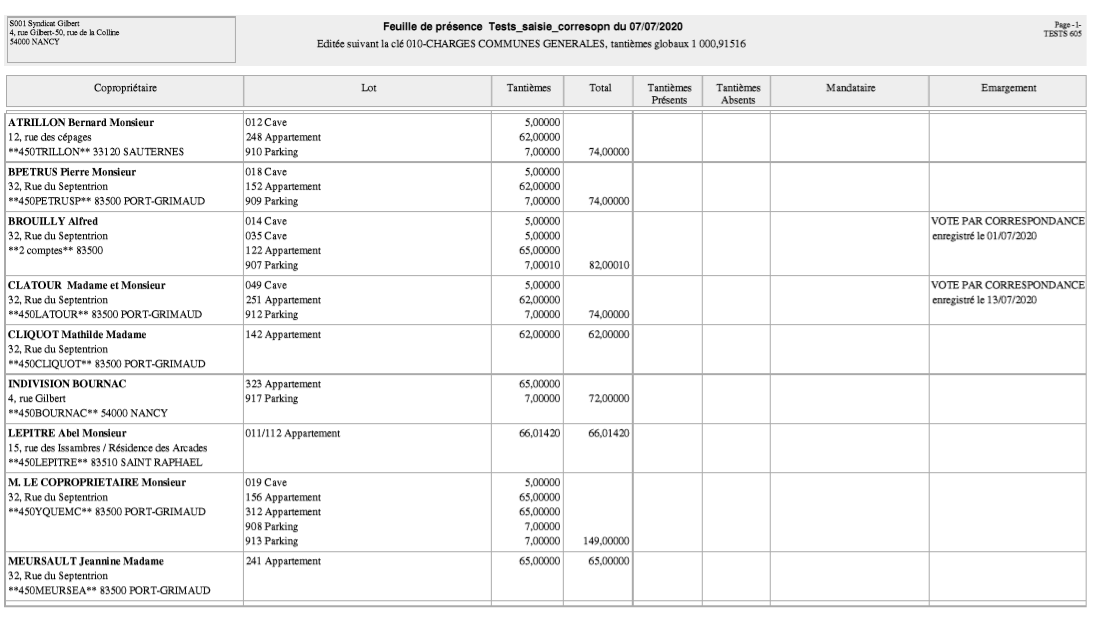
Les nouvelles colonnes de la saisie des présences sont prises en compte dans l’affichage sur tableur
Quatre possibilités. Indiquer que les copropriétaires sont TOUS PRÉSENTS physiquement ou à distance ou de ces deux façons mais en conservant les votes par correspondance préalablement saisis
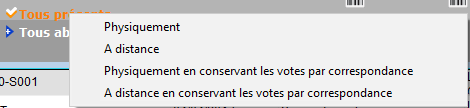
Deux possibilités. Indiquer que les copropriétaires sont TOUS ABSENTS ou en conservant les votes par correspondance préalablement saisis

Correctif apporté en version 6.0.6r1
Seuls les présents physiquement pouvaient recevoir des pouvoirs. Désormais, les présents à distance sont également proposés dans la liste des mandataires
Saisie des votes.
Visuel
Sur cet écran sont donc distingués les copropriétaires ayant voté par correspondance :
- Dans une nouvelle colonne, le statut “C” est affiché
- Les votes saisis sur l’onglet précédent sont affichés
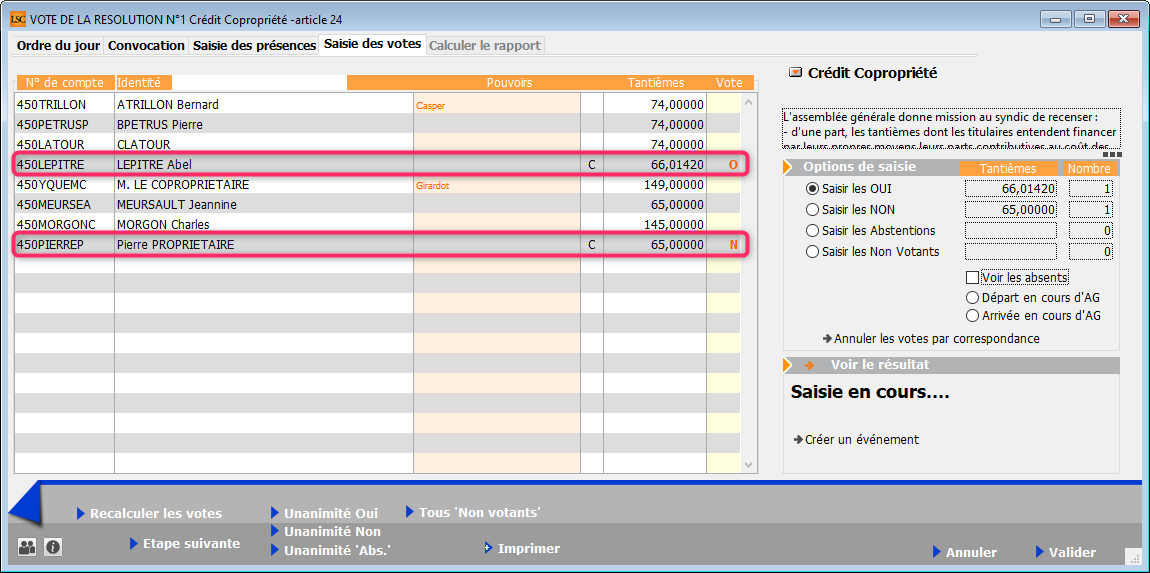
Annulation des votes “favorables”
Extrait du décret : ” Les copropriétaires peuvent, par ailleurs, voter par correspondance avant la tenue de l’assemblée générale, au moyen d’un formulaire établi conformément à un modèle fixé par arrêté. Si la résolution objet du vote par correspondance est amendée en cours d’assemblée générale, le votant par correspondance ayant voté favorablement est assimilé à un copropriétaire défaillant pour cette résolution. » Ce formulaire est régi par les articles 9, alinéa 2, 9 bis, 14, alinéas 1 à 4, 14-1 et 17, alinéa 3, du décret n° 67-223 du 17 mars 1967 modifié pris pour l’application de la loi n° 65-557 du 10 juillet 1965 …”
Par essence, les votes par correspondance ne sont pas modifiables. Cependant, comme le précise le décret, le copropriétaire devient “défaillant” (donc non votant) s’il a voté OUI à une résolution et que celle-ci est amendée pendant l’assemblée.
Une nouvelle option “Annuler les votes par correspondance, s’ils sont favorables” est donc présente lors du vote de chacune des résolution.
Evolution des boutons présents sur l’écran
- Unanimité OUI
- Unanimité NON
- Unanimité ABS (abstentions)
- Unanimité Non votants
Ne s’appliquent pas aux votants par correspondance
- Imprimer (option feuille de signature)
Ajout de la mention “VOTE PAR CORRESPONDANCE” en contexte.
Calculer le rapport
Pas de nouvelles fonctionnalités liées au vote à distance ou par correspondance sur cette page MAIS votre procès verbal peut afficher ces nouvelles informations apportant ainsi de la clarté supplémentaire à vos copropriétaires.
Nous tenons à votre disposition deux nouveaux modèles (accessibles sur votre espace client ou sur simple demande) dans lesquels ces données sont détaillées.
Ci-dessous, un exemple de ce que vous retrouverez dans ces matrices pour :
- Le récapitulatif des copropriétaires

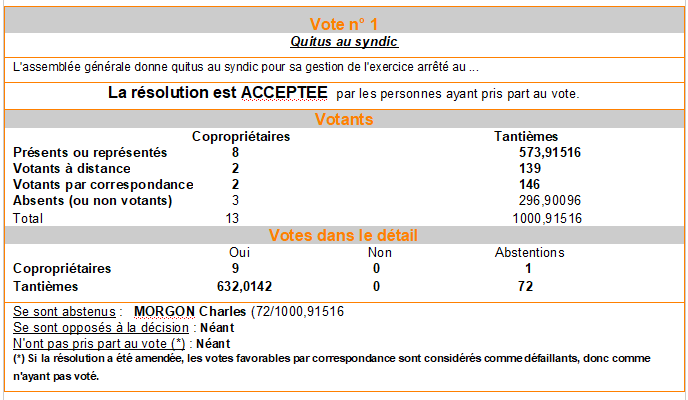
A noter que si vous utilisez votre modèle, celui-ci affichera toujours les bons résultats mais regroupés. Par exemple, le nombre de présents (Variable VR_ent16) contiendra à la fois, les présents physiquement, à distance, par correspondance ou représentés.
Si vous désirez modifier votre modèle personnel, vous pouvez retrouver sur le lien suivant (chapitre “variables et balises du rapport AG”) tous les éléments nécessaires aux différents affichages. Variables de LSC
Vote à distance
La version 6.0.6 est compatible avec notre partenaire AG CONNECT, présent sur notre store. Il permet la tenue d’une assemblée générale à distance pour les copropriétaires ne désirant ou ne pouvant pas se rendre sur le lieu de l’AG.
L’AG est établie sur le module AG CONNECT jusqu’au rapport AG puis un retour (comme pour une A.G. nomade) est prévu dans LSC pour rapatrier l’ensemble des données traitées.
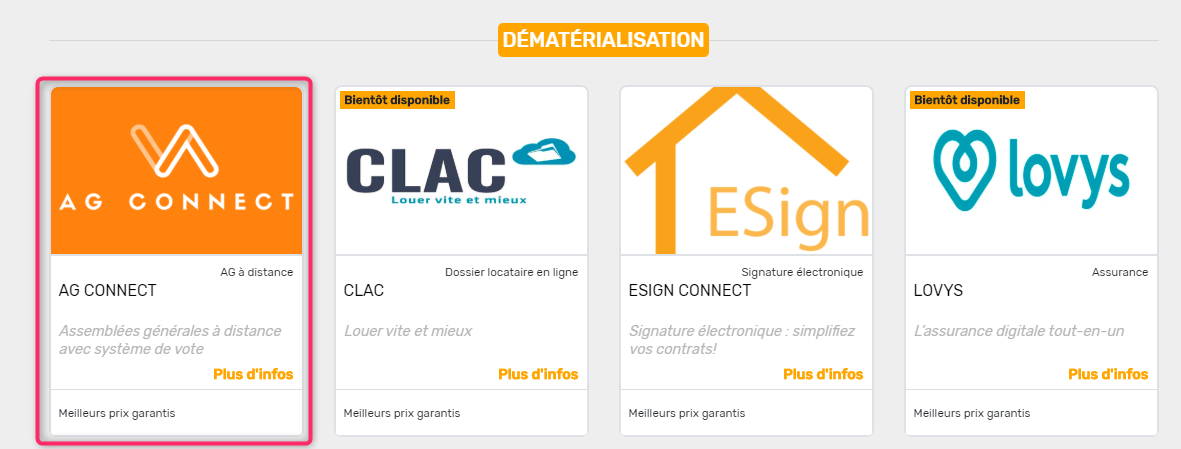
Les mots de note partenaire…
“Conforme à la législation en vigueur
Elle permet désormais aux copropriétaires de pouvoir participer par visio ou audioconférence à leur assemblée générale
- Conformément au décret, AG Connect retransmet la voix et assure la retransmission continue et simultanée des communications grâce à un outil de visioconférence intégré
- Obligation pour le copropriétaire de signer la feuille de présence, AG CONNECT est équipé d’un système de feuille de présence et de signature avec empreinte numérique
- En cas d’incident technique, la loi stipule que cela doit être mentionné sur le PV d’assemblée générale, AG CONNECT permet un traçage numérique de tous les événements et délivre un certificat de preuve de l’ensemble des actions ayant eu lieu…”
Consultez la suite sur le lien suivant : AG CONNECT“
Liasse externalisation (onglet convocation)
Rappel : ce bouton a été initialement crée pour notre partenaire Paragon, permettant de leur envoyer les documents nécessaires à la sous-traitance des convocations. En utilisation “hors” Paragon, il ne donnait pas la possibilité de construire des liasses exhaustives…c’est à dire d’avoir dans un événement unique par copropriétaire la convocation AG et tout ce qui doit lui être jointe.
La version 6.0.6 vous apporte de nouvelles possibilités. Après sélection de votre répartition (par clic long sur “externalisation”, une fenêtre vous permettra de cocher ce que vous désirez envoyer, puis, de choisir un “modèle de liasse” qui servira au regroupement desdits documents sélectionnés. La validation créera l’ensemble des événements. Il ne vous restera qu’à les imprimer pour obtenir les liasses.
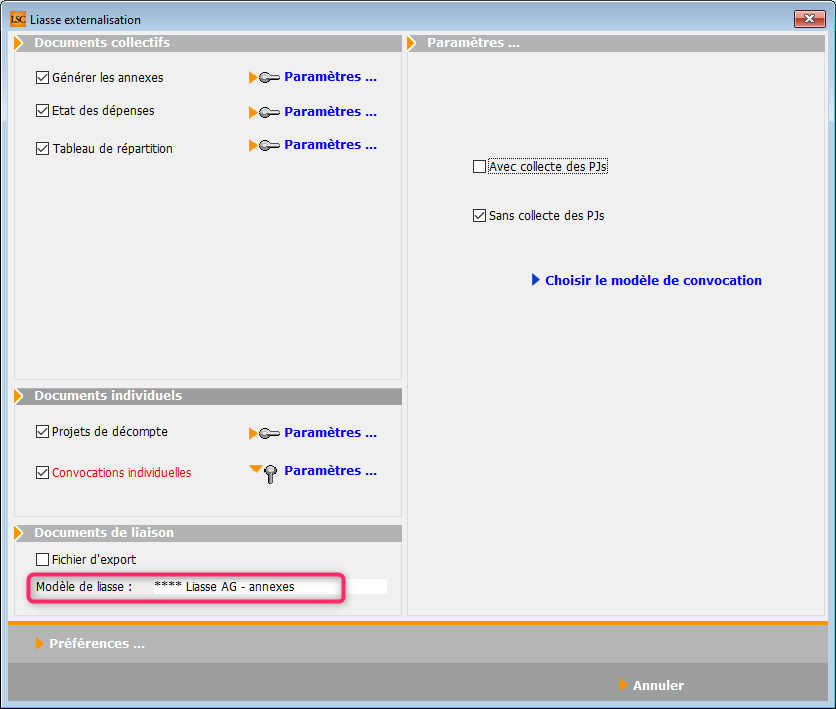
La boite à cocher “Fichier d’export” n’a aucun intérêt pour l’utilisation hors Paragon
Gestion des pouvoirs (onglet saisie des présences)
Dorénavant, si un copropriétaire possède plus de trois pouvoirs, la limite des tantièmes qu’il possède passe de 10 à 15 %.
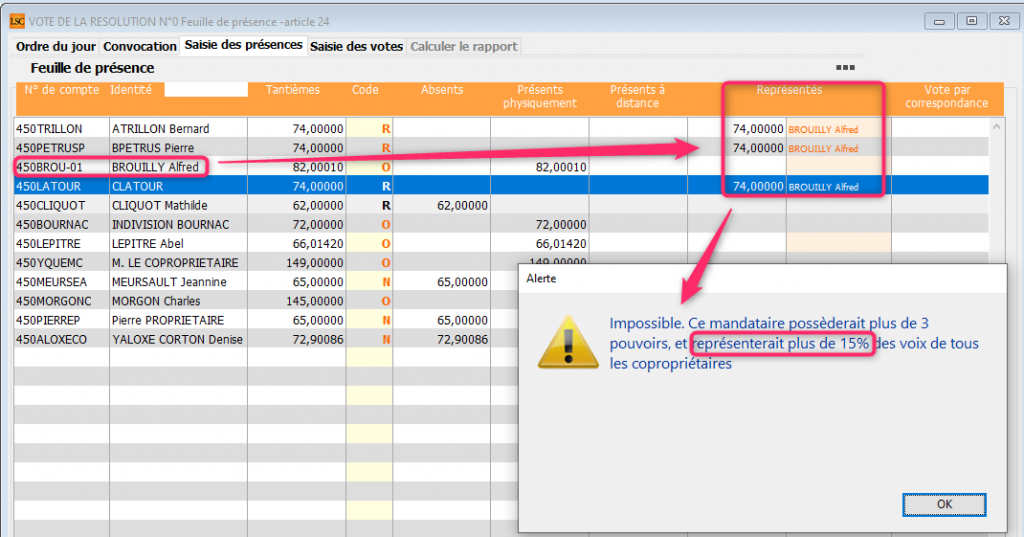
Nouvelles règles de vote pour l’article 26-1
Dorénavant, pour l’article 26-1, si pas de majorité oui ou non, un revote immédiat à l’article 25 est possible si le projet a recueilli au moins la moitié des membres présents ou représentés et au moins le tiers des voix de tous les copropriétaires
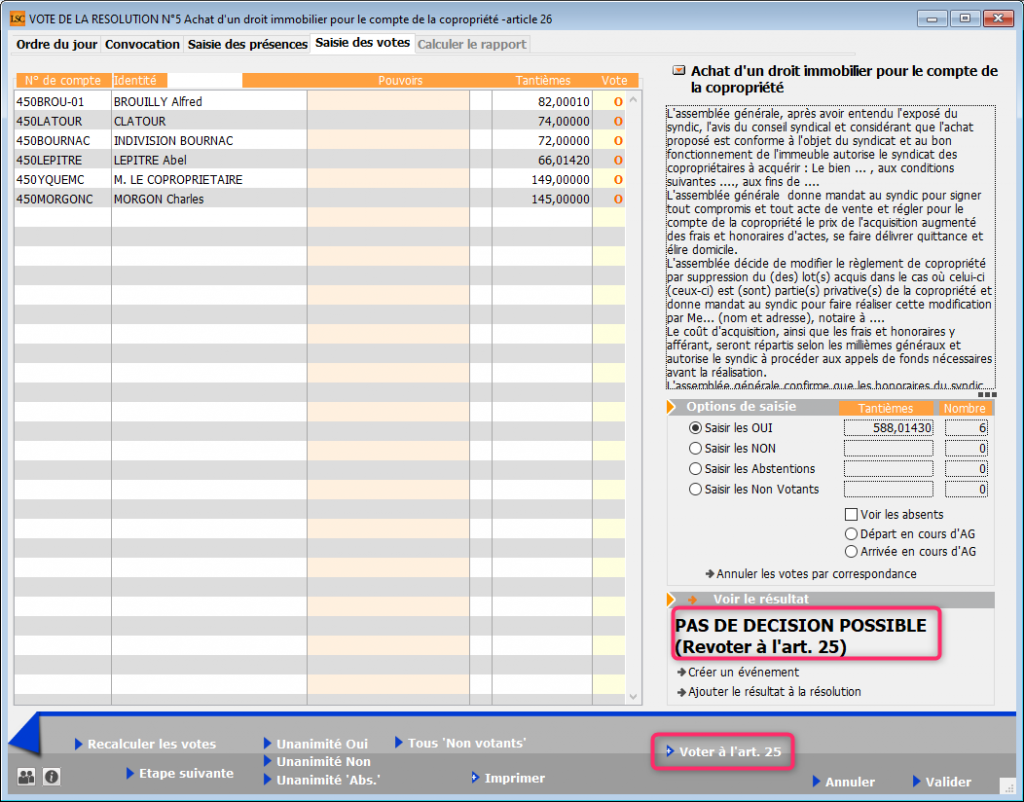
Ensuite, comme pour le passage de l’article 25-1 à 24, un texte s’intègre en fin de résolution pour expliquer ce qui a été fait.
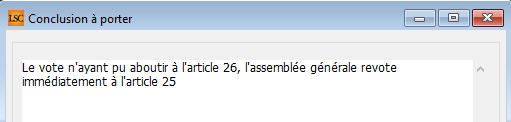
Si vous modifiez le texte proposé par défaut, il sera mémorisé par LSC.
Nouvelles règles de vote pour l’article 25-1
Pour l’article 25, si pas de majorité oui ou non, le revote est dorénavant immédiat à l’article 24 si le projet a recueilli au moins le tiers des voix de tous les copropriétaires. Auparavant, il fallait d’abord décider s’il fallait revoter ou pas à l’article 24 par… un vote.
Dorénavant, le texte ajouté en fin de résolution pour expliquer le passage en article 24 est mémorisé.
Nouvel article “257” (Belgique)
Un nouvel article à la majorité des deux tiers (2/3) est utilisable au niveau de l’AG pour le mode “belgique” uniquement.
Articles 257, 258, 259
Le test de vérification des résultat devient “supérieur ou égal à” au lieu de “strictement supérieur”.
Virements multi-entités
Génération des fichiers de virements
En virements multi-entités, lors de la génération des fichiers, nous avons supprimé la confirmation demandée après CHAQUE création de fichier car cela pouvait conduire à des dizaines de clics avant de pouvoir terminer le traitement.
Dorénavant, à l’issue de la création de l’ensemble des fichiers, un message vous indique le nombre crée et l’emplacement du dossier les contenant (cf. ci-dessous)
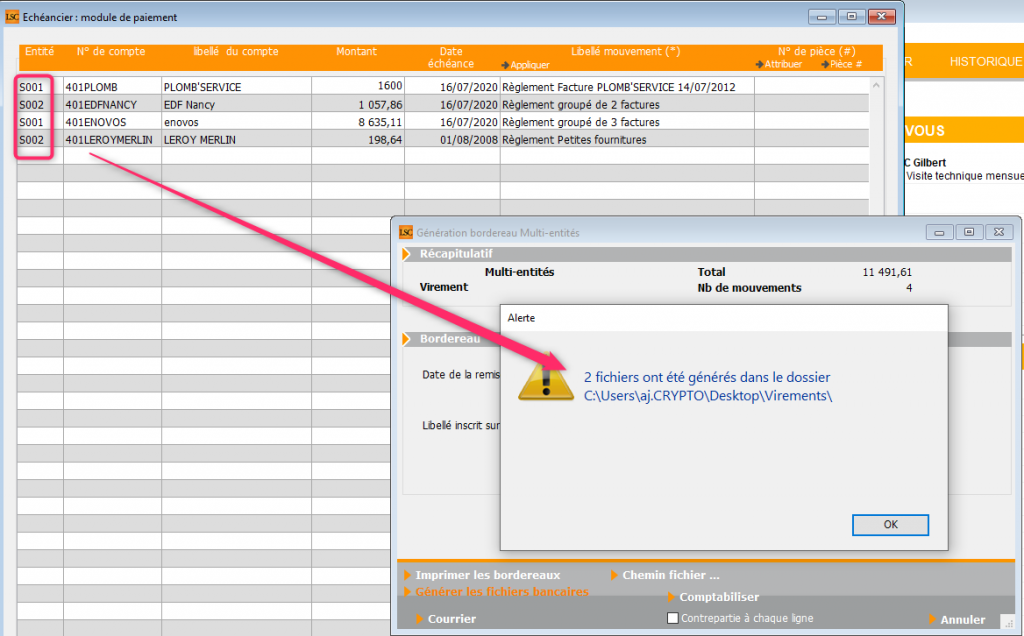
Corrections diverses
Fiche LOT, onglet “Syndic”
Correction d’un très vieil effet secondaire (avant 2003). : en cliquant sur la zone à droite de numéro de compte, une tentative de présentation d’un formulaire non existant se lançait et si aucun copropriétaire n’était rattaché, il se créait, à tort. Corrigé
Retour sommaire
Module GÉRANCE
LOCATAIRE
Partenariat avec CLAC
Cette version permet une passerelle entre LSC et notre nouveau partenaire CLAC, présent sur notre store.
“CLAC est une solution numérique à votre destination. Elle facilite le traitement des dossiers de candidatures pour les biens à louer.
CLAC
couvre l’ensemble de la procédure de sélection du locataire : de la réception du dossier au paiement des honoraires en passant par la signature d’une promesse de bail. Il ne s’agit pas de sous-traitance, le gestionnaire garde la main sur sa mission de mandataire. ” suite sur le lien suivante :
CLACAu niveau de Crypto, vous publiez vos biens libres sur CLAC afin que les candidats y aient accès. A l’issue, si vous acceptez la candidature, les éléments présents sur CLAC sont rapatriés dans LSC créant :
– le tiers locataire
– le tiers garant
– la fiche et le compte locataire
Retrouvez plus d’informations sur le lien suivant :
CLACCompte locataire
Bouton “Imprimer” : ajout d’une option “Imprimer tel qu’à l’écran avec regroupement par fiscalité”

Permet d’imprimer un extrait de compte au format vertical…
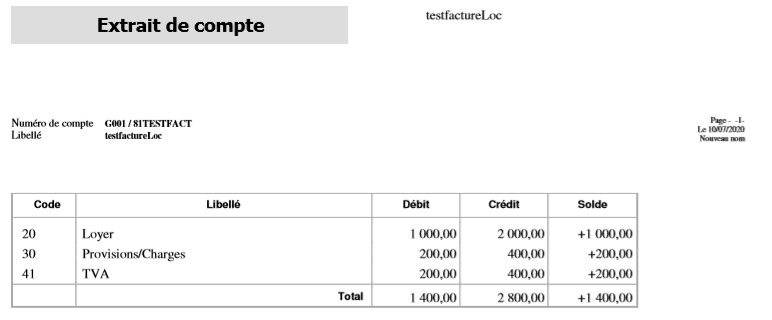
Trop perçu
Traitement
Amélioration des contrôles d’intégrité des données traitées lors du traitement de l’affectation des trop perçus (lancement calcul d’honoraires)
Méthode de basculement des écritures
Amélioration de la sélection par une recherche différente de cette dernière.
Propriétaire
Relevé de gérance n° 6
Modifications du format 6….
- Modification du plan des zones grises afin d’éviter les problèmes d’affichages sur le format pdf
- Modification de la façon dont est calculée la hauteur d’un bloc locataire, et modification de l’impression des traits .
Retour sommaire
MODULE COMPTABILITÉ (tous modules)
Paramètres (restructuration)
Pour des besoins de cohérence (et de place), les paramètres de configuration de ce module ont été modifiés de la façon suivante :
Onglet Partenaires
Nouvel onglet reprenant les options “Lecteur chèque”, “SEPA” et TLMC (auparavant, tous trois étaient sur l’onglet Divers)
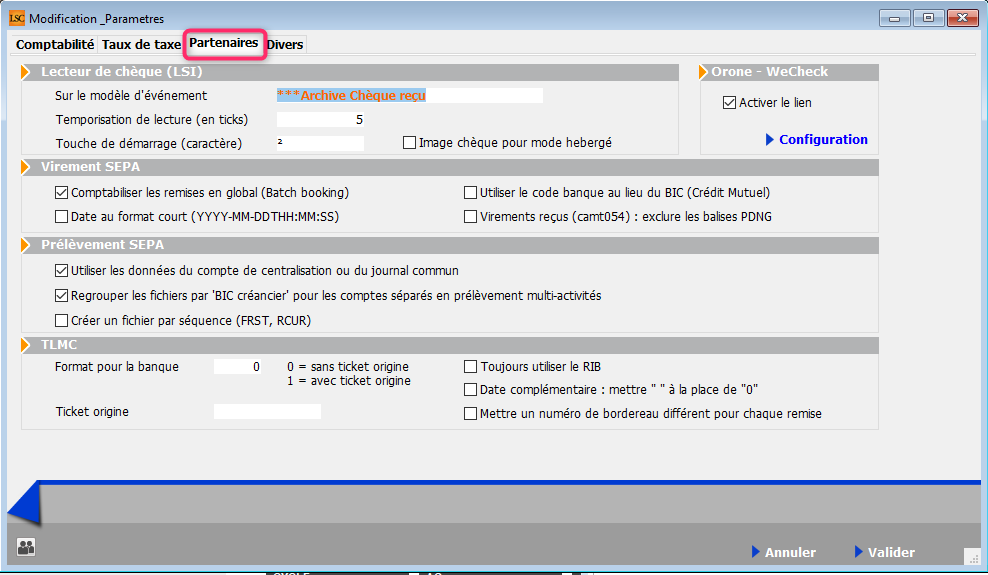
Onglet Divers
Garde les éléments précédents (sauf ceux cités ci-avant) et reprend la partie “pièces comptables”.
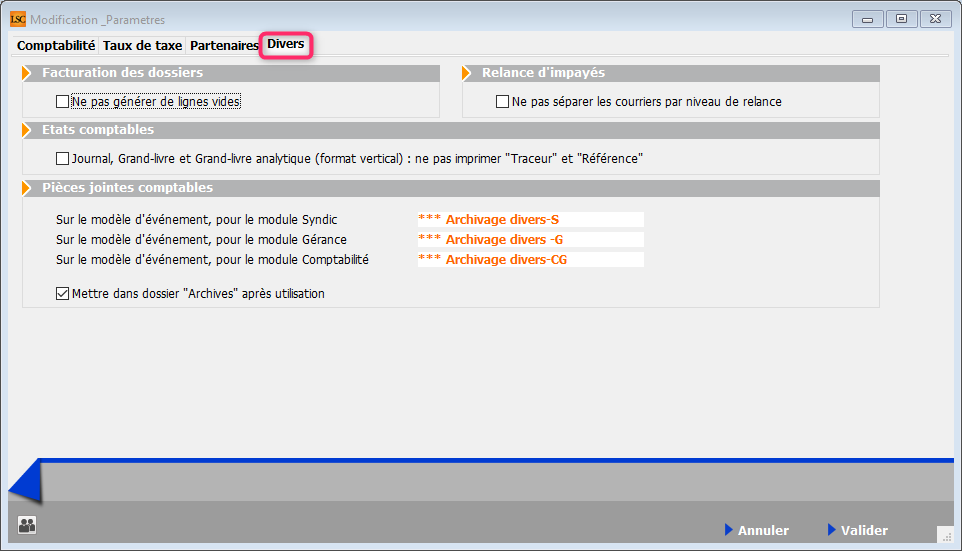
Brouillard d’encaissement et rapprochement bancaire
Fichiers CAMT 053 & CAMT 054
En lecture de fichier, la recherche de l’entité était cloisonnée sur le début du code compta de celle-ci et non pas sur le type de l’entité. La conséquence directe était que parfois certains comptes n’étaient pas retrouvés car par exemple une entité en Syndic était nommée D001 au lieu de S001. La méthode de recherche a été modifiée pour tenir compte de ce fait.
Pièces jointes comptables (modèles de rattachement)
Pour rattacher des pièces comptables à une saisie, un modèle d’événement devait être défini à ce niveau afin qu’il soit pris en compte par LSC.
Or, jusqu’à présent, un seul modèle était définissable pour l’ensemble des modules, pouvant engendrer quelques inconvénients, notamment pour l’historique.
Dorénavant, vous pourrez définir un modèle distinct pour le Syndic, la Gérance et la Comptabilité

Par défaut, lorsque vous ferez la mise à jour, si un modèle avait déjà été défini, il sera affecté aux trois lignes
SEPA
Import d’un fichier de rejets des prélèvements
A partir de la saisie comptable, à l’aide du bouton “Menus” puis “Utilitaires”, vous pouvez maintenant importer un fichier à la norme CAMT 054 contenant des rejets de prélèvements.
Le fichier sera lu par LSC puis …
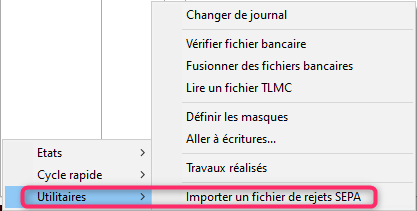
- les écritures d’impayés seront passées
- notre plateforme SEPA en sera informée
606-DiversC
Balance âgée
Ne pas exclure les écritures lettrées
Ce nouveau paramètre est maintenant disponible si vous cochez la rubrique “sélectionnez les écritures”
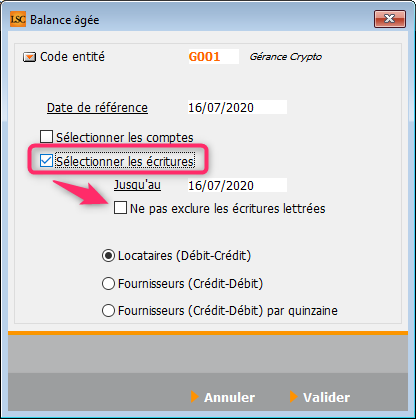
Corrections diverses
Brouillard d’encaissement –
Import camt 54 – Date mouvement
La date du mouvement était initialement lue dans les balises “book date” du fichier. Or les mouvements “pending” (en attente) n’ont jamais de “book date”. La date prévisionnelle de comptabilisation se trouve dans la balise “AddtlNtryInf” derrière le libellé /DTCP/”.
Dorénavant c’est cette date qui accompagnera les mouvements “en attente” lus depuis le fichier.
Multiline (Luxembourg)
La balise 31 “compte bénéficiaire” n’était pas prise en compte, si bien que le mouvement se liait à tord au compte banque de l’entité trouvée par l’Iban du relevé de compte. Corrigé
Concerne également le rapprochement bancaire
Retour sommaire
TOUS MODULES
Modification de fiche
Lorsque vous êtes en modification d’une fiche à partir d’une liste (immeuble, lot, locataire, copropriétaire, etc…), les boutons “suivant” et “précédent” sont présents sur la fiche.
Pour passer d’une ficher à l’autre sans repasser par la liste, il était possible également de le faire via des raccourcis claivers (CTRL + S ou CTRL + P). Or, ces derniers ne fonctionnaient plus depuis plusieurs versions. Corrigé
Retour sommaire
CORRECTIONS DIVERSES
Retour sommaire
VISITE TECHNIQUE D’IMMEUBLE (VTI)
Ne voir que ses immeubles
Sur option, il est maintenant possible de n’envoyer que les immeubles que vous gérez vers le Cloud (puis sur la tablette).
L’intérêt est essentiellement quand vous procédez à une visite inopinée. Jusqu’à présent, tous les immeubles étaient proposés dans la liste depuis la tablette. Si vous l’activez, seuls les immeubles pour lesquels vous êtes “gestionnaire” le seront.
Cette activation est possible à deux niveaux :
- Dans vos préférences utilisateur
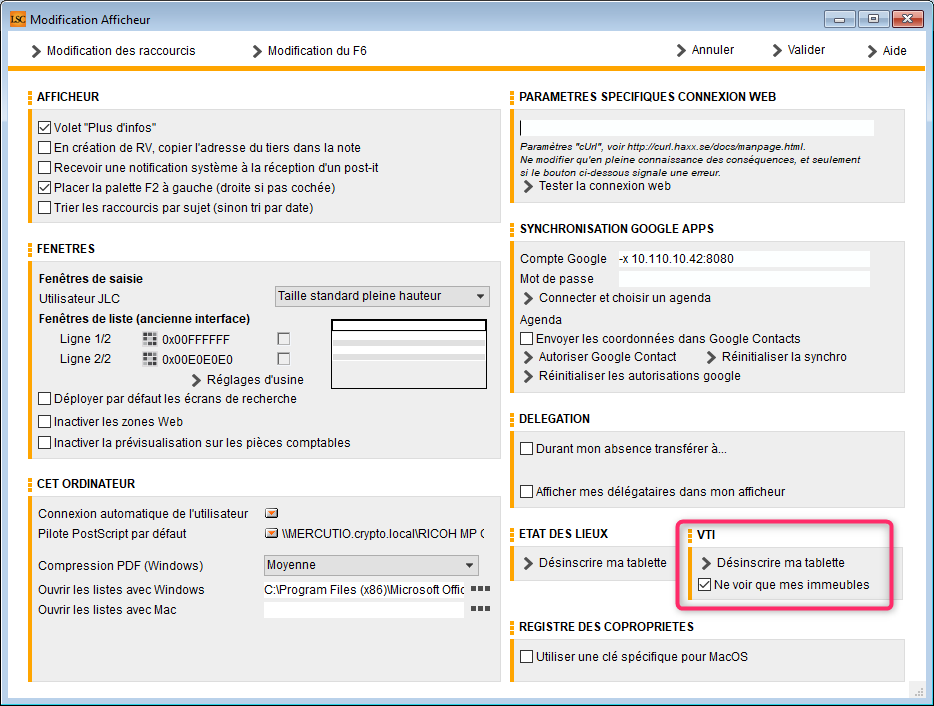
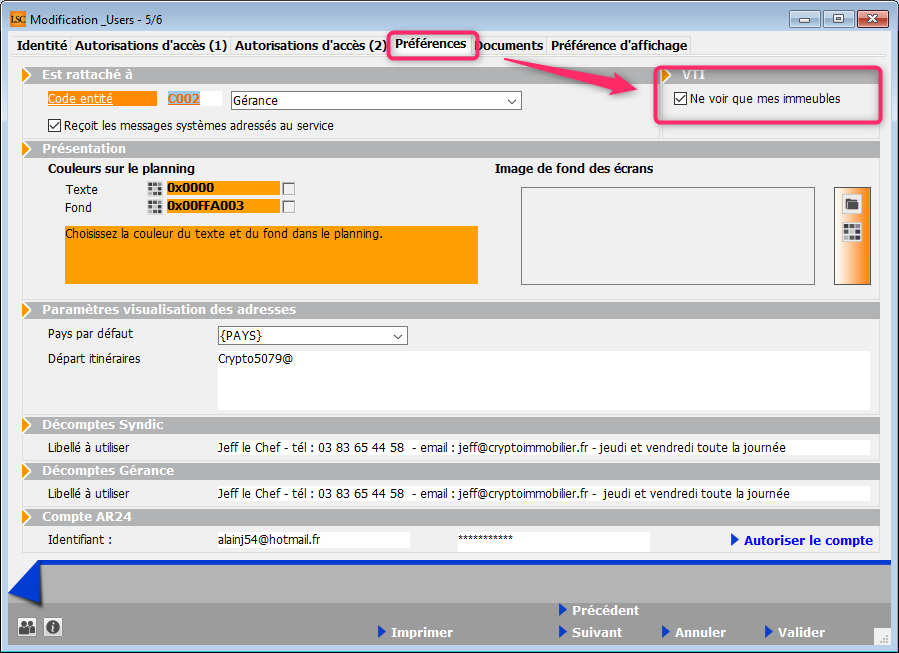
Coordonnées des membres du conseil syndical
Jusqu’à présent, les membres du C.S étaient envoyés sur la tablette afin de remplir notamment la rubrique “effectuée en présence de…”, reprise dans la zone de notes puis sur le rapport.
Dorénavant, si la zone au niveau du correspondant est renseignée, nous envoyons également le numéro de portable dudit membre et du président.
Sur votre tablette, l’affichage sera le suivant :
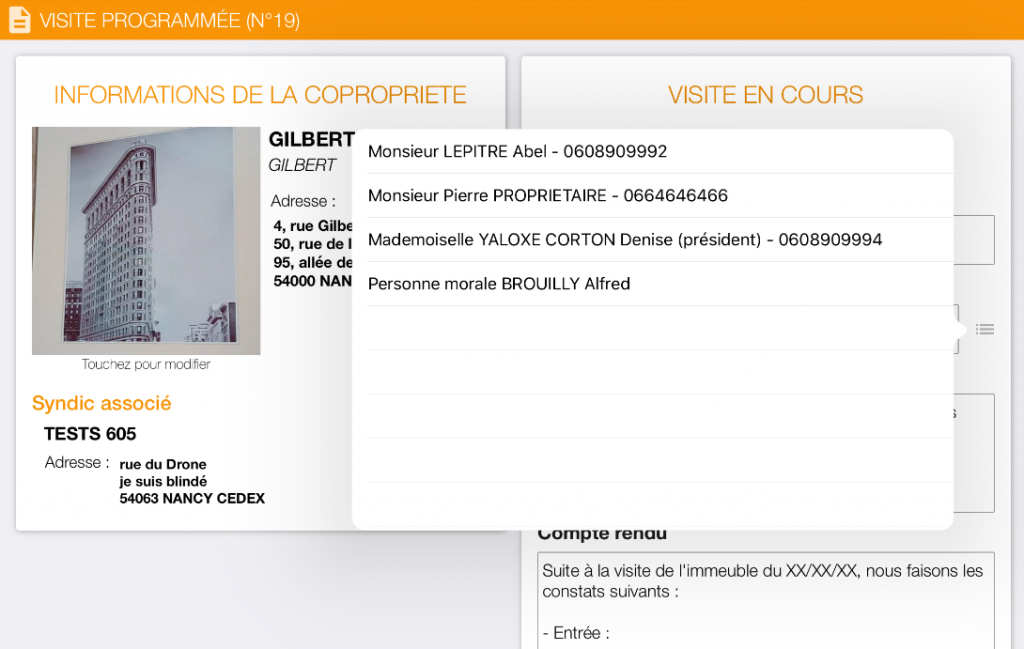
Documents annexes
Il est maintenant possible d’ajouter des documents sur la tablette que vous désirez consulter lors de la visite technique.
C’est au moment de la création de RDV que vous pouvez y procéder.
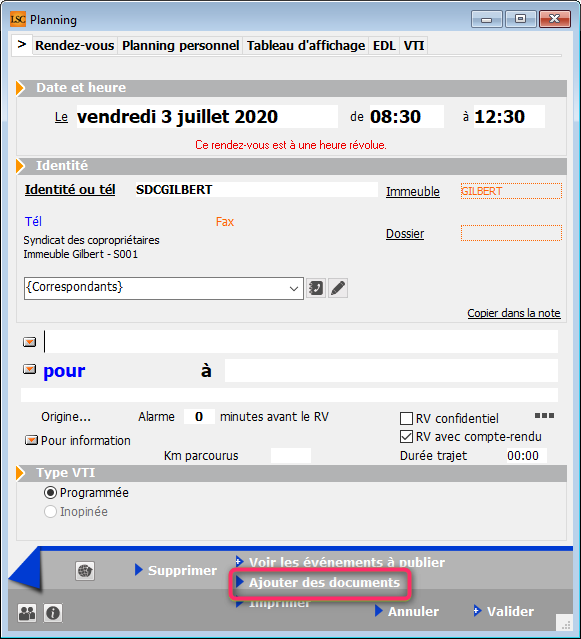
Donc, si vous avez besoin de photos ou autres devis et/ou factures, cliquez sur cette rubrique et faite “+” pour les ajouter.
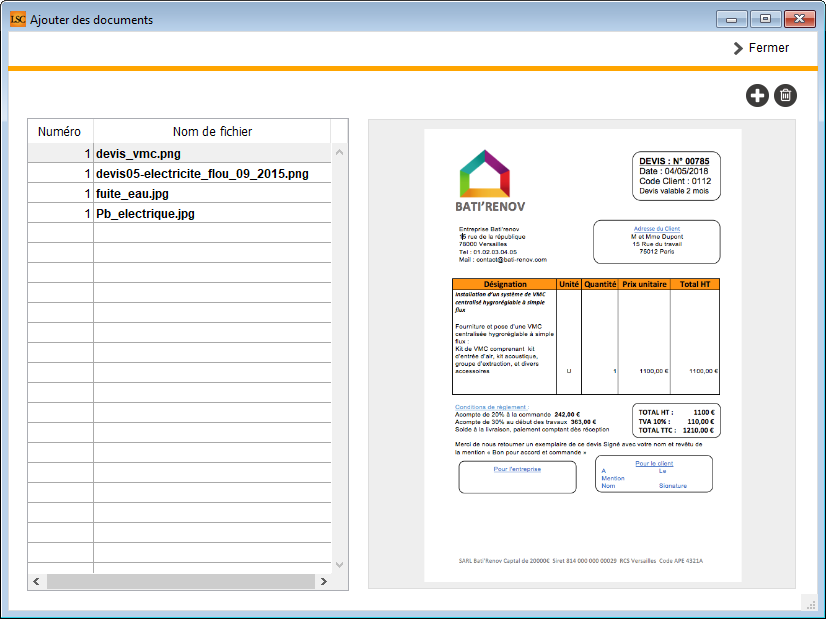
Ces documents ne seront pas conservés, une fois de retour à l’agence
Seuls les fichiers de type image Jpeg ou Png et les PDF sont acceptés. Leur taille maximale ne doit pas dépasser 5 MO. Un message vous avertira si vous ne respectez pas ces contraintes d’utilisation.
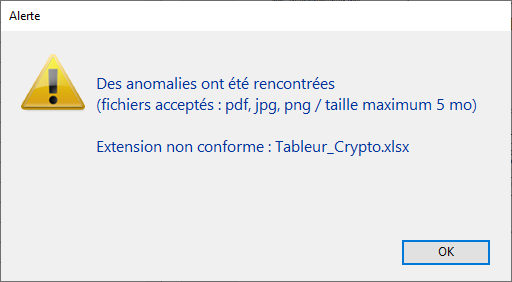
Quelques conseils…
- Si vous avez ajouté un document à tort, sélectionnez le et supprimez le à l’aide du pictogramme représentant une poubelle.
- Si vous avez oublié un document, vous pouvez revenir ultérieurement sur le RDV et l’ajouter. Lors de la validation, il sera envoyé sur le CLOUD
Utiliser les entêtes associées aux entités
Lorsque l’on définit les paramètres de base de la VTI, la possibilité d’envoyer un logo sur le Cloud est donnée. Il est donc le même pour tous les immeubles.
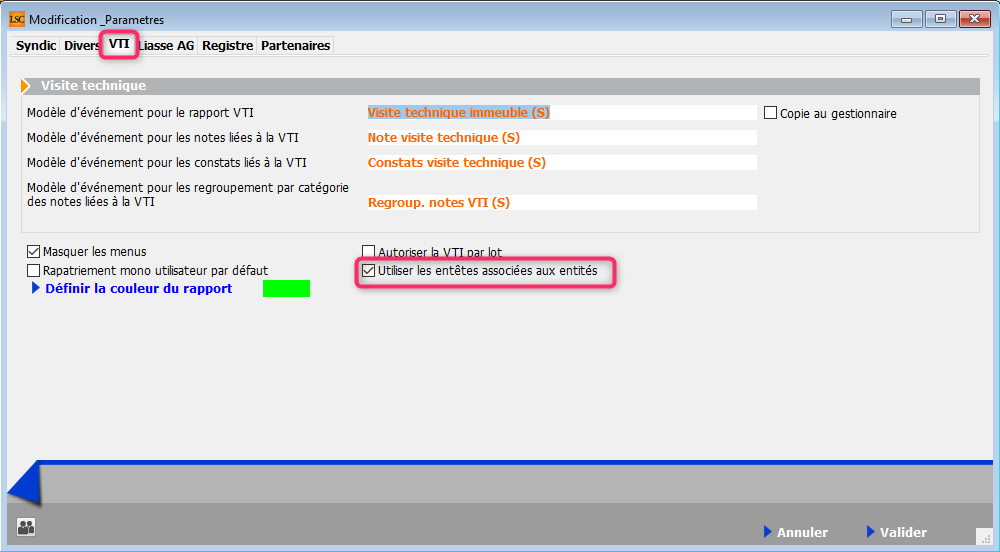
En cochant cette case, LSC regarde le numéro d’entête saisi au niveau de l’entité comptable et envoie ce dernier. Il est donc possible de traiter des visites dont les rapports finaux auront des entêtes distinctes.
Cette rubrique est valable pour les VTI programmées ET les VTI inopinées
Retour à l’agence
Rappel : lorsque vous rapatriez une VTI, des événements sont crées
Dorénavant, si l’identité de l’entité de l’immeuble n’est pas renseignée, les événements sont affectés sur l’identité définie lors de la création du RDV VTI et non celle du tiers par défaut défini en administration
Retour sommaire
Module Organiseur
F5 – Afficheur
A partir de l’afficheur, une option “LISTER” est présente pour certaines catégories. Elle affiche les éléments dans une nouvelle liste.
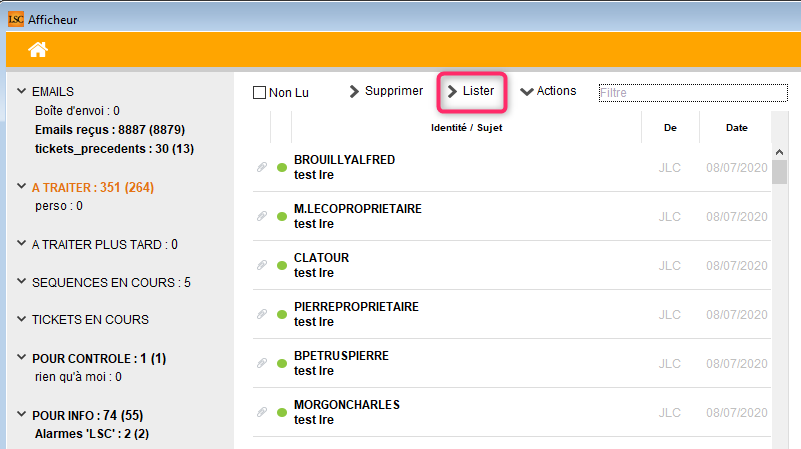
A partir ce celle-ci, ajout d’un “scroller”, c’est à dire la possibilité de descendre dans la liste avec la roulette de la souris…
Correction apportée en version 6.0.6r1
Emails
Certains mails provoquaient une erreur lors du passage au moment du décodage de ceux-ci car l’encodage n’était pas reconnu. Corrigé
F7 – Liste des Evénements
Gestion des LRE (AR24)
La gestion des LRE avec notre partenaire requiert le consentement préalable de vos clients. Une fois celui-ci obtenu, la ficher tiers permet de l’activer et de renseigner l’adresse email liée.
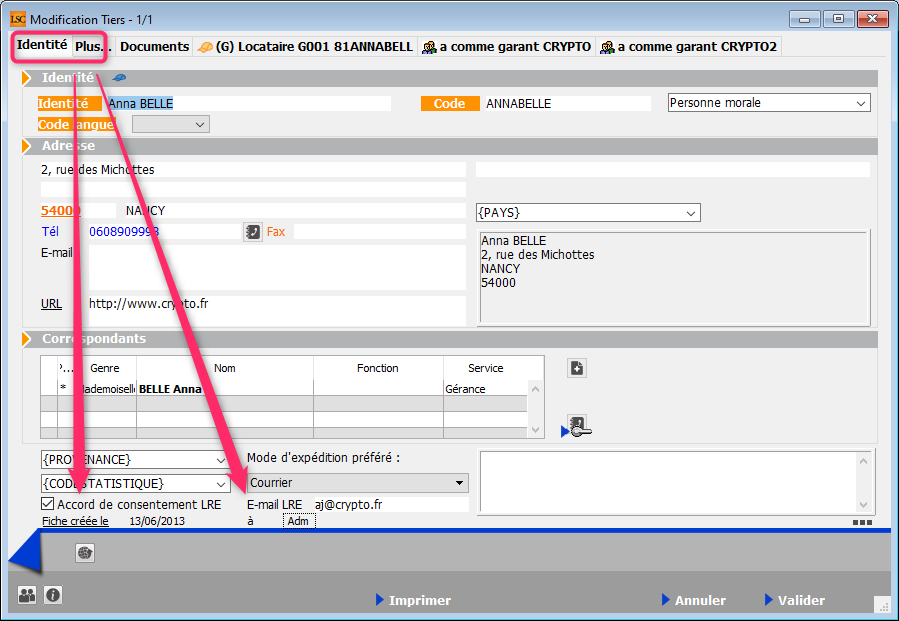
Ensuite, vous créez des événements et c’est à partir de cette liste que vous les envoyez…
Zone de notes de l’événement
Dorénavant, une fois l’événement envoyé à AR24, celui-ci est modifié au niveau de la zone de notes avec une confirmation (ou non) de l’envoi (comme cela existe déjà pour l’envoi d’un email.
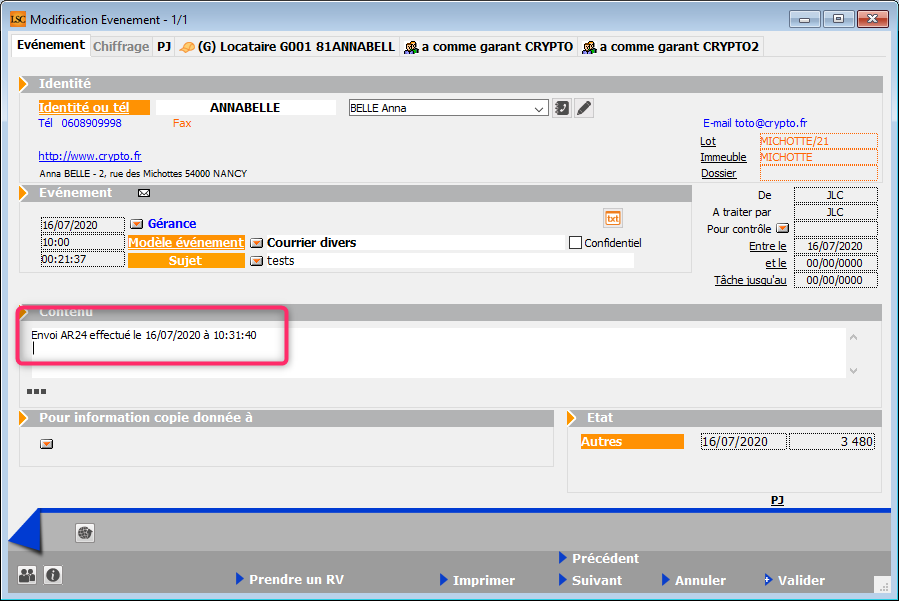
D’autre part, ce fonctionnement ne permettait pas de distinguer facilement les tiers ayant donné leur consentement de eux ne l’ayant pas fait.
Séparer par accord de consentement
Dorénavant, à partir de la liste des événements, le menu “Actions” permet cette distinction (séparation en deux listes) afin d’envoyer vos documents en deux phases : l’une traitée en LRE, l’autre en recommandés classiques.
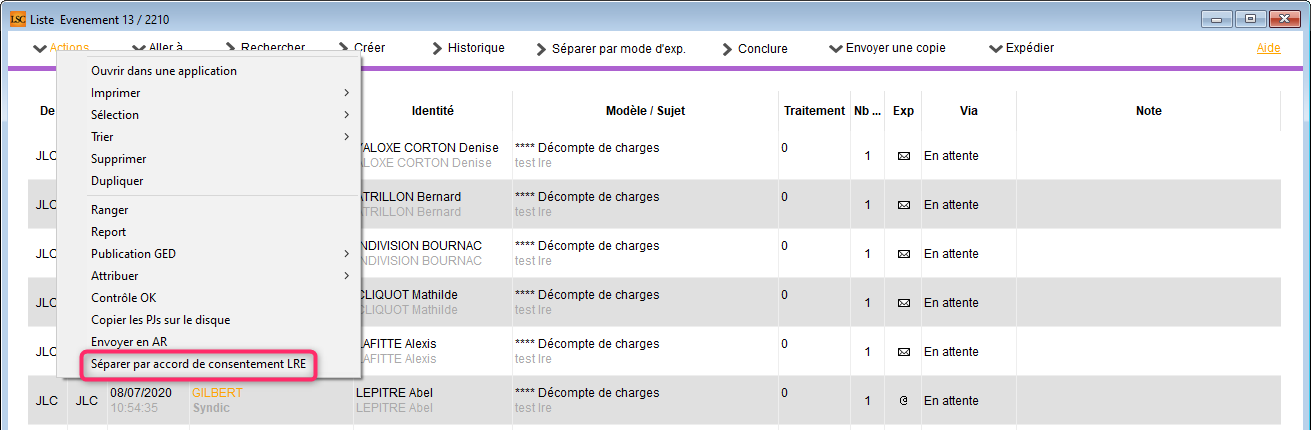
Liste des correspondants (“aller à..” depuis les tiers)
Rubrique “ouvrir” dans une autre application
Une modification a été apportée à l’export de ces données sur Excel.
- La colonne “NOM” de l’export affiche dorénavant l’information “Nom sans prénom” et non plus “nom”
La colonne “NOM” de la liste contient donc ce même champ pour conserver une cohérence.
Gestion de la réception des emails
Comme pour chaque sortie de version, nous améliorons plusieurs principes. Sans entrer dans les détails techniques, voici quelques grands axes modifiés :
- Encodage
- Sujet de l’email : compatibilité avec l’UTF7 (génération qui suit l’UTF8)
- Nouvelle stratégie de récupération de la zone de note
- F5 – amélioration de la visualisation du message
- F5 – amélioration de la visualisation des pièces jointes éventuelles
Signature électronique (v2)
Placement des signatures
La fonction “placement des signatures” ne fonctionnait pas pour les identités multiples (colocataires, indivisaires, garants). En effet, sur le document final, les signatures étaient superposées. Corrigé
Dorénavant, quand une zone est définie et qu’elle concerne plusieurs signatures, nous envoyons ladite zone et la subdivisons en autant de signataires. Il faut donc bien penser à avoir une zone élargie quand par exemple, trois colocataires signeront le document.
Récupération des données
Quelques soucis ont été constatés, dans certains cas, au moment de la récupération des données (donc, une fois les signatures effectives) auprès de nos partenaires. Corrigé
Retour sommaire
MyCo
Contact et historique
La recherche sur un tiers est étendue aux dossiers ou tél
Historique
Ne présentait pas, dans certains cas, les mêmes dates que LSC. Corrigé
Messagerie interne
- Ajout d’une option permettant de voir les casquettes “système” (orange)
- Le modèle de “note” est dorénavant utilisé en lieu et place du modèle de “contenu”
- Ajout de l’état “autre” lorsque l’on crée un événement de type “messagerie interne”.
Répondre à un e-mail
Pouvait parfois “embarquer” les états rapides ou planches d’étiquettes de la table 15 ou 18. Corrigé
Divers
- Les ‘ sont supprimés lors de l’affichage
Retour sommaire
Administration de LSC
Poste technique
Il est désormais possible de déterminer jusqu’à 5 postes techniques distincts. Pour intégrer ses nouvelles données, un nouvel onglet a été crée
Accès : menu paramètres, préférences et administration, administration métier, Organiseur, Configuration SMTP, FAX, SMS, onglet Postes techniques (nouvel onglet)
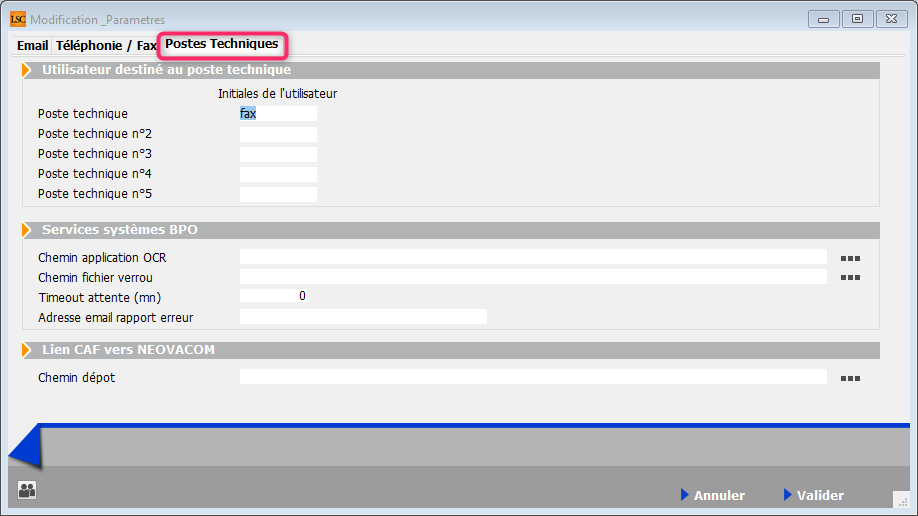
Retour sommaire
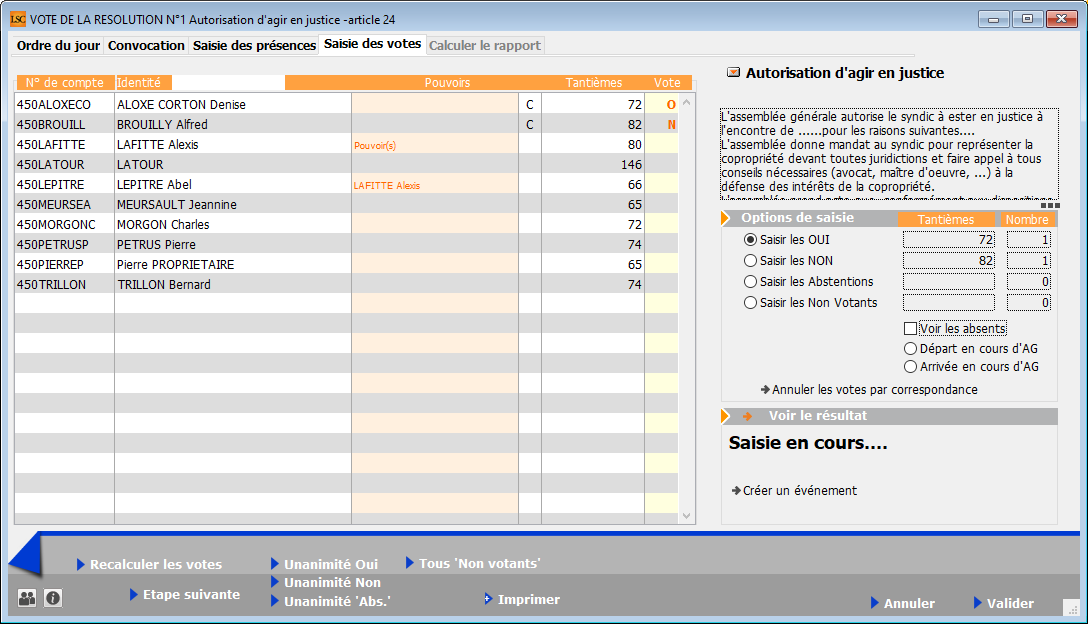

 situés en dessous.
situés en dessous.![]() permet, si besoin, de recalculer les éléments de la résolution courante.
permet, si besoin, de recalculer les éléments de la résolution courante.